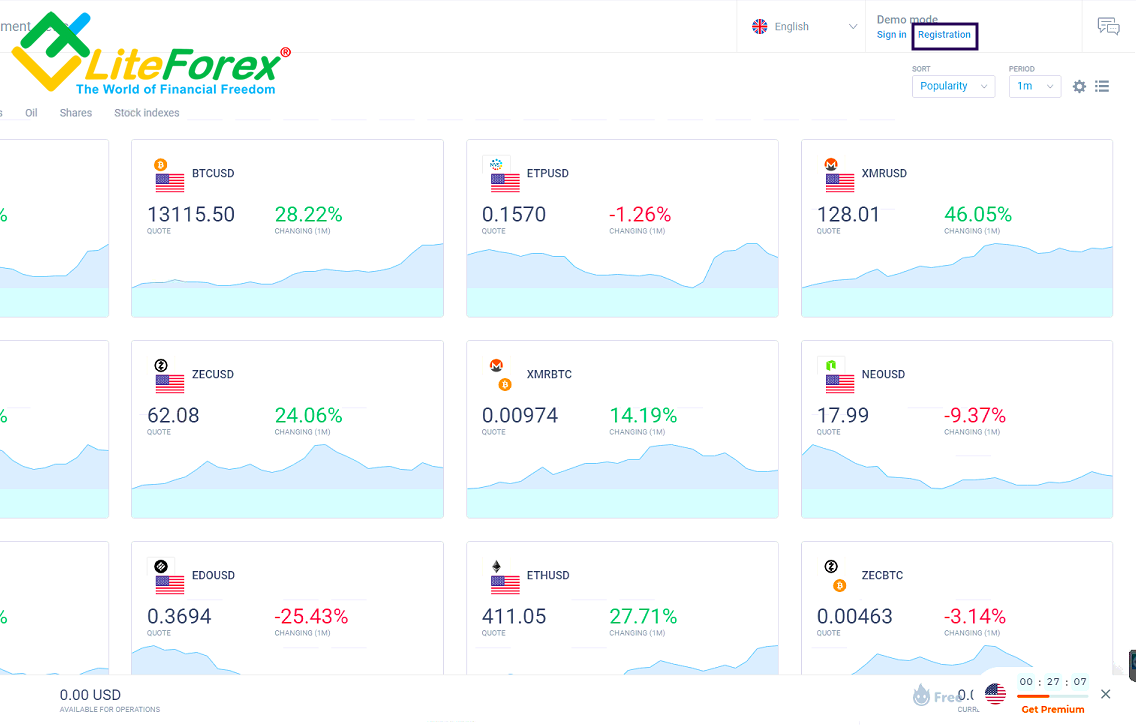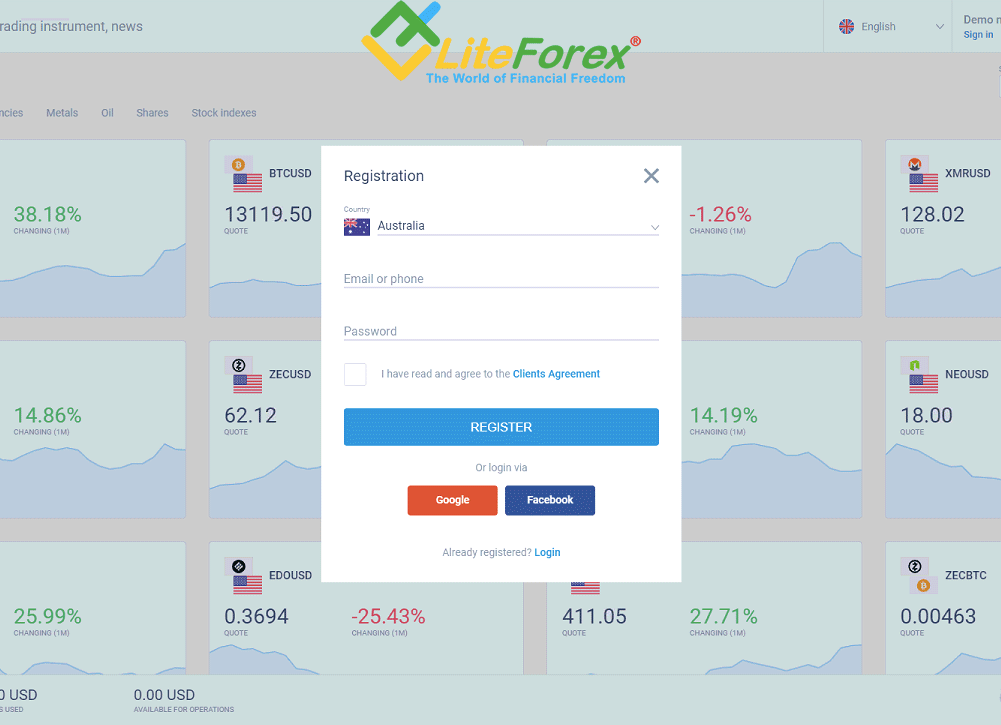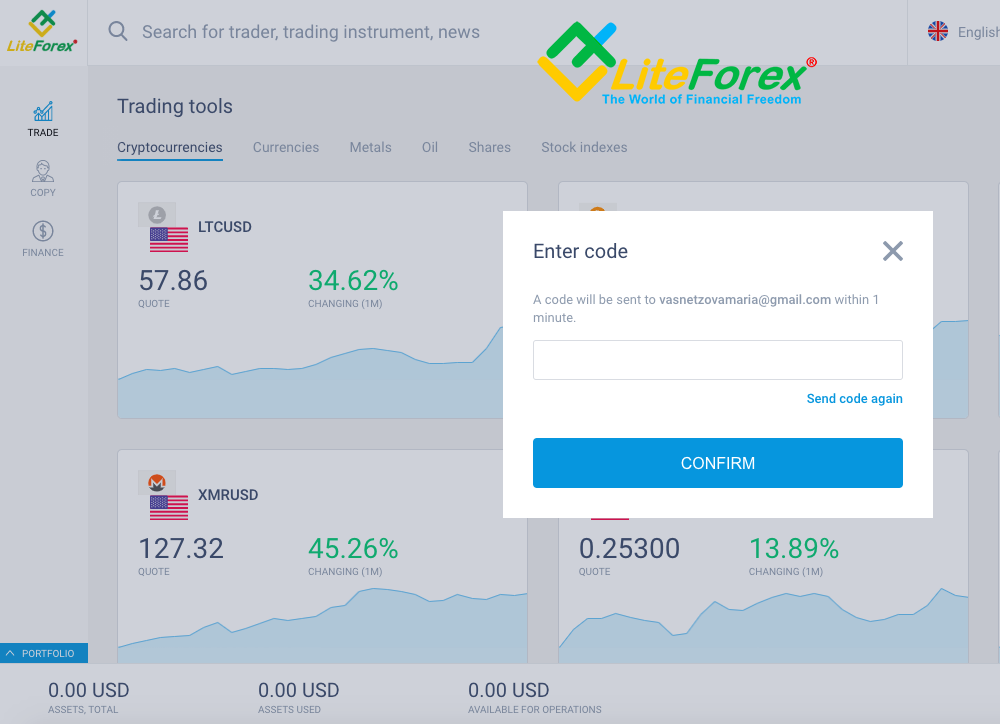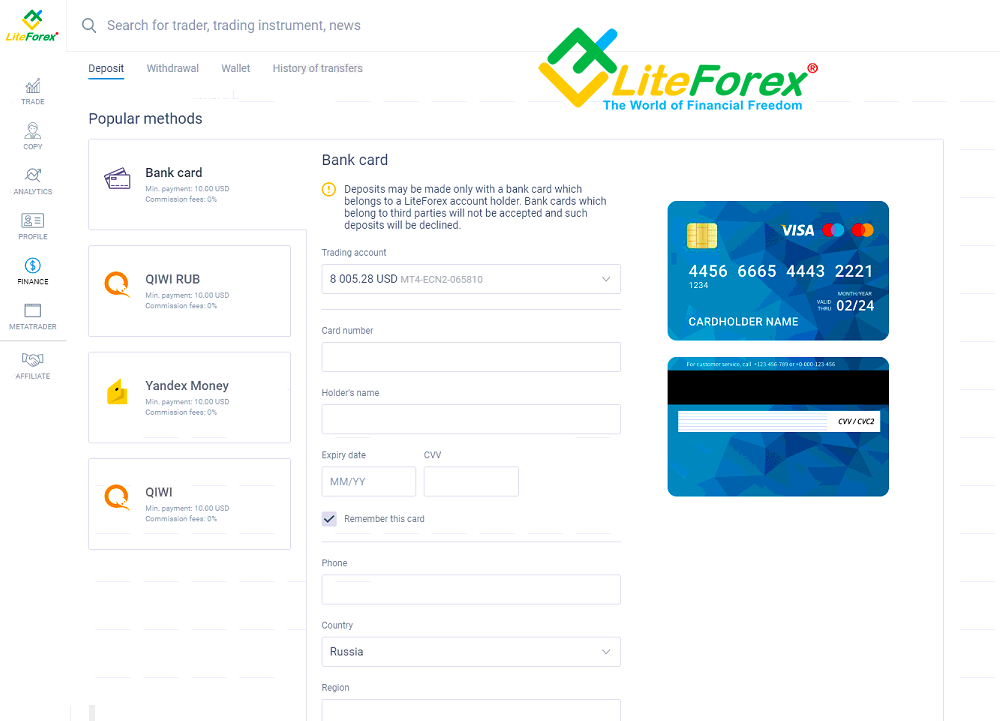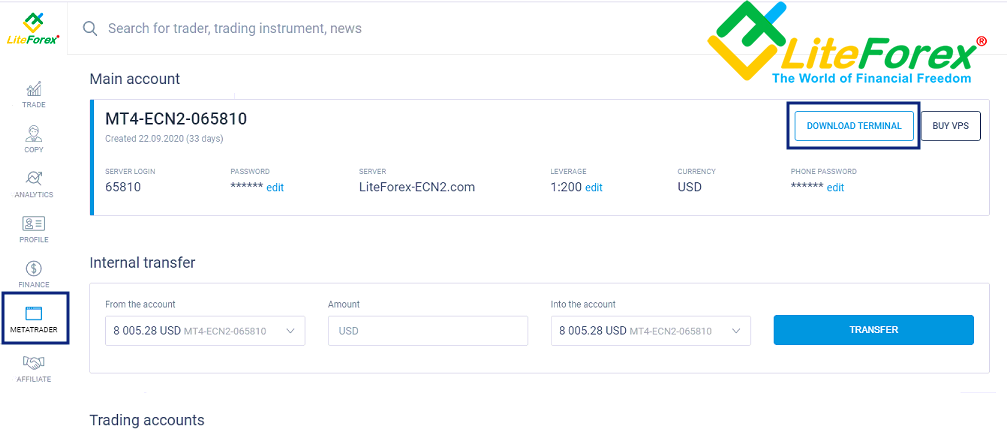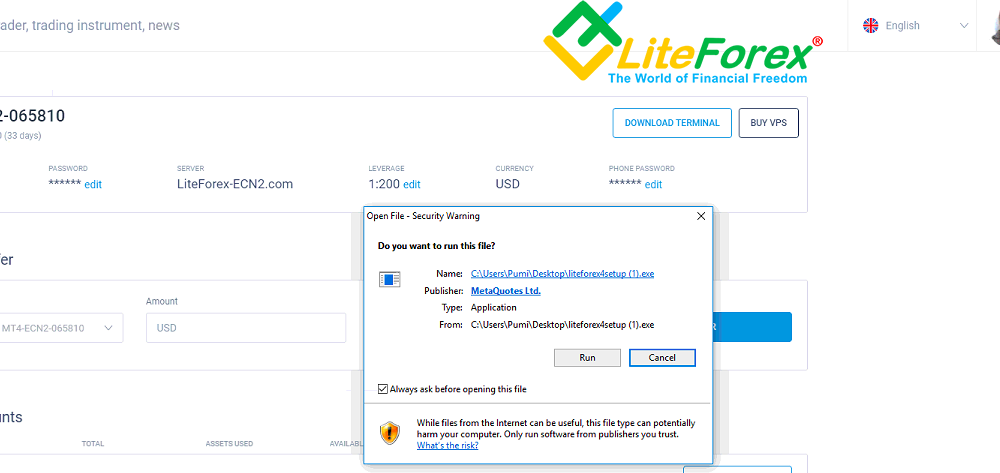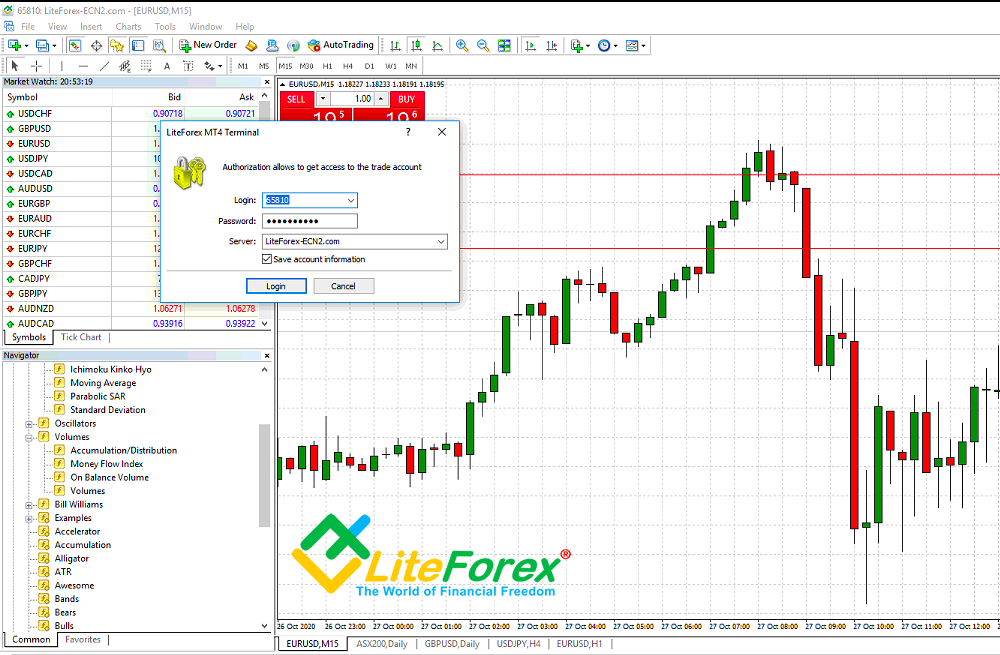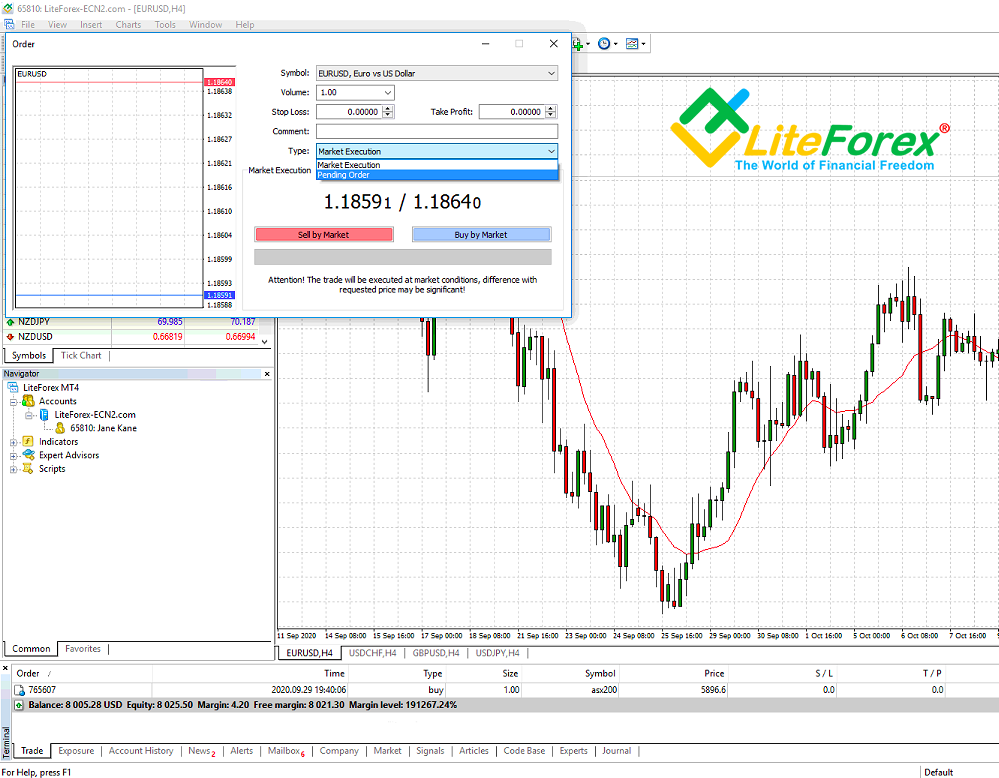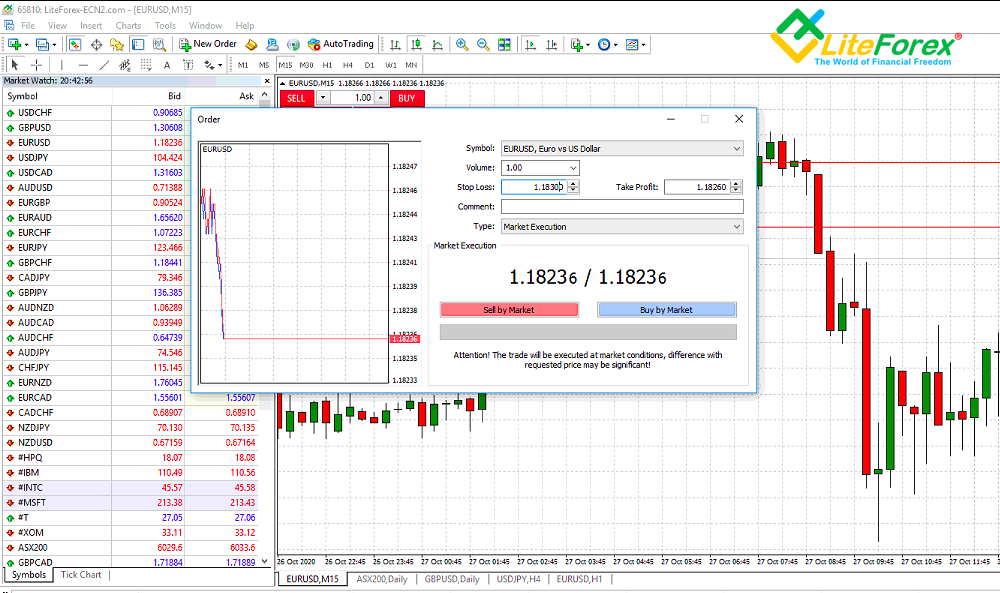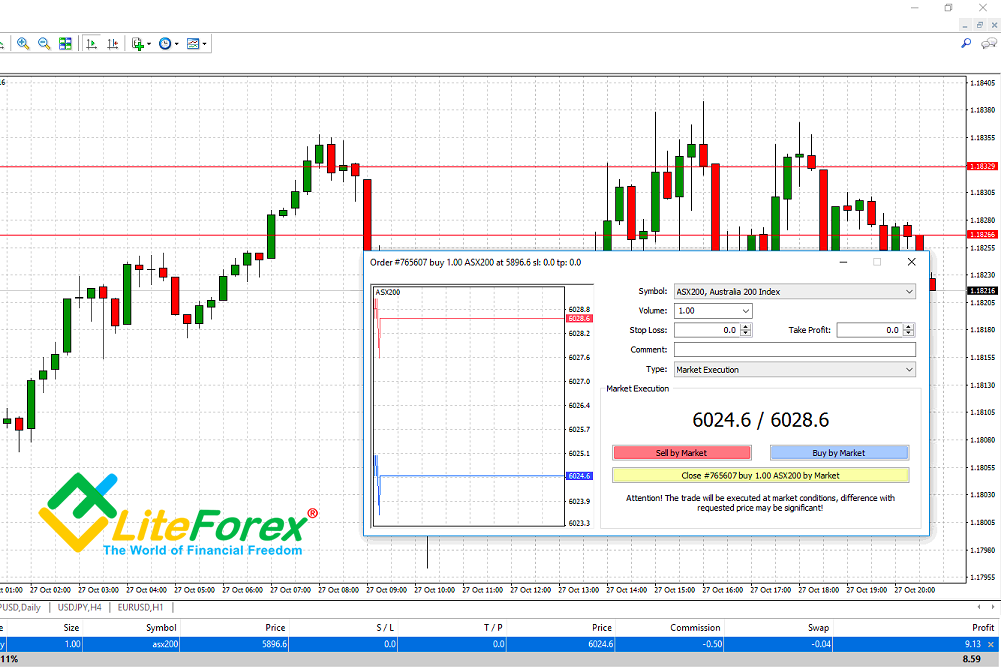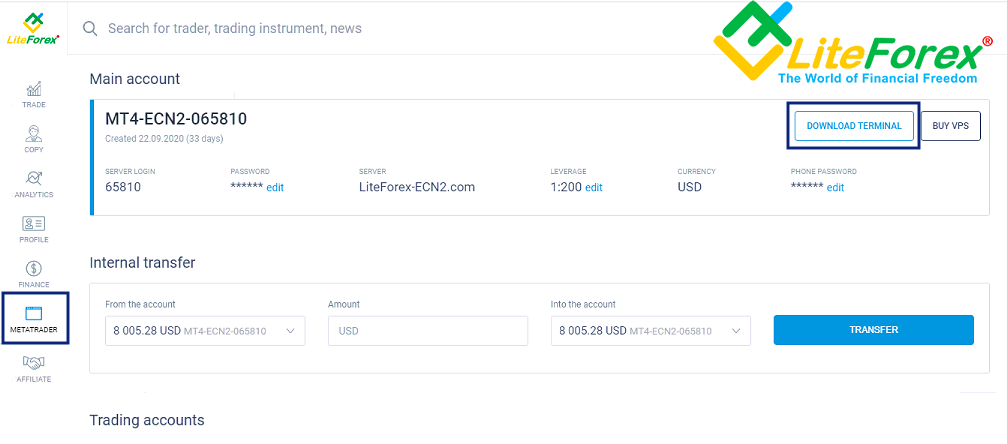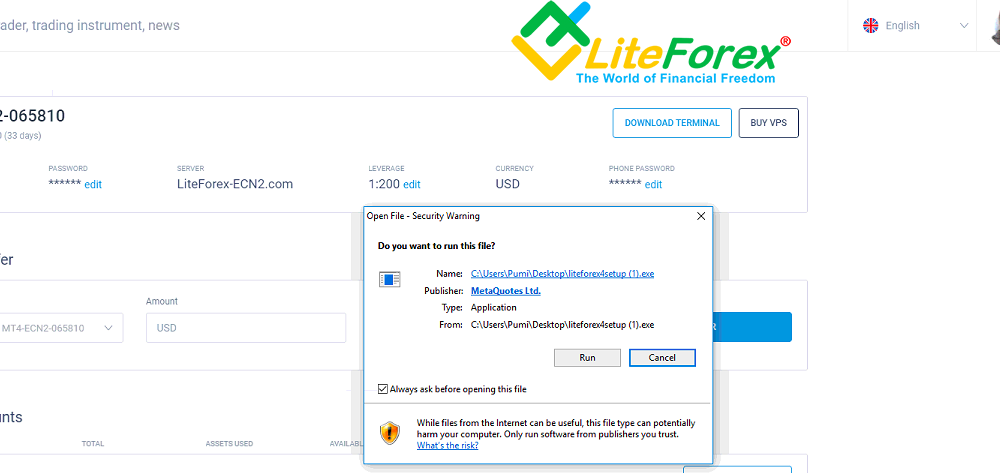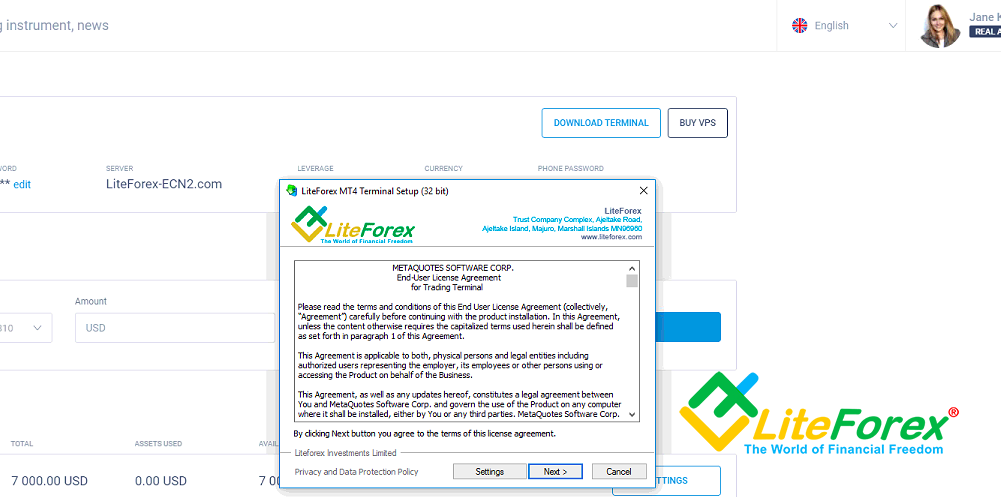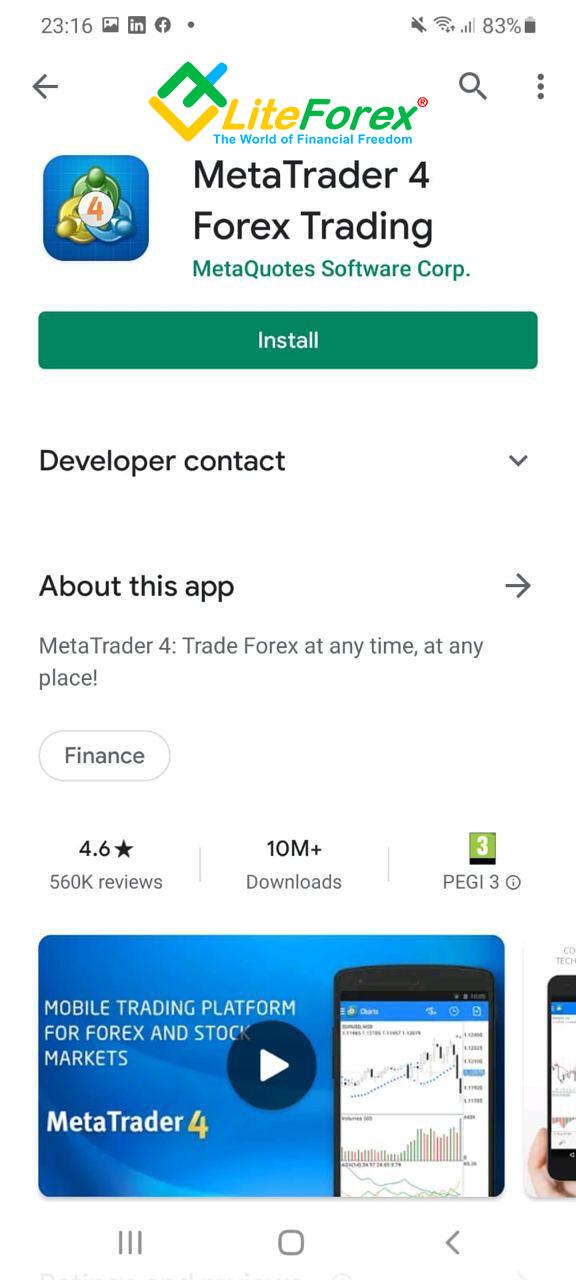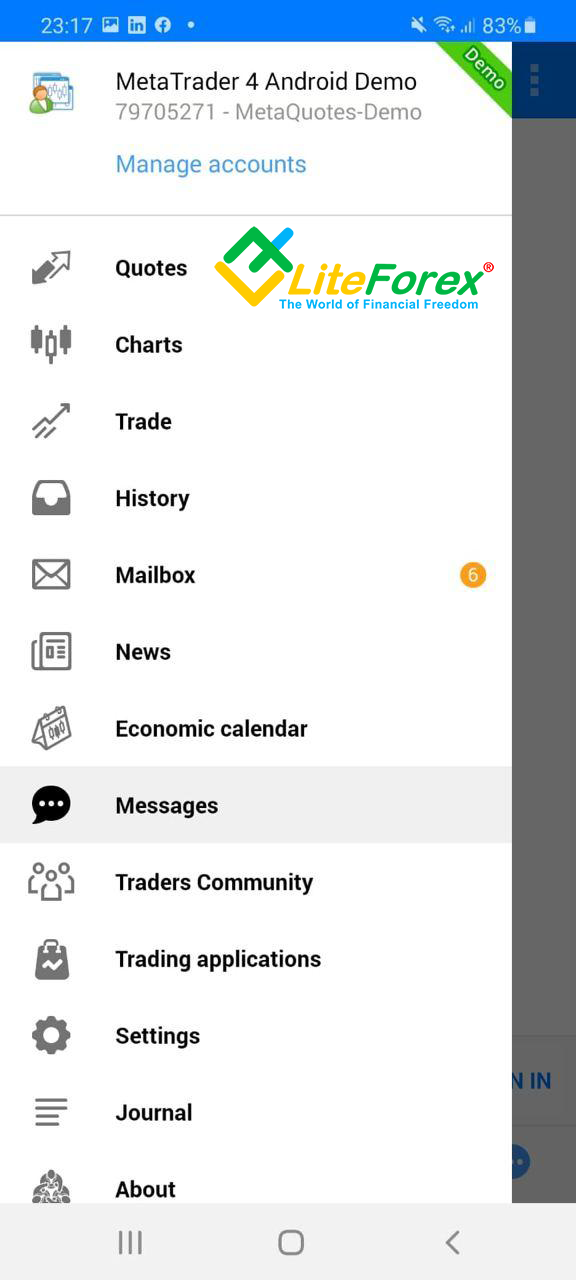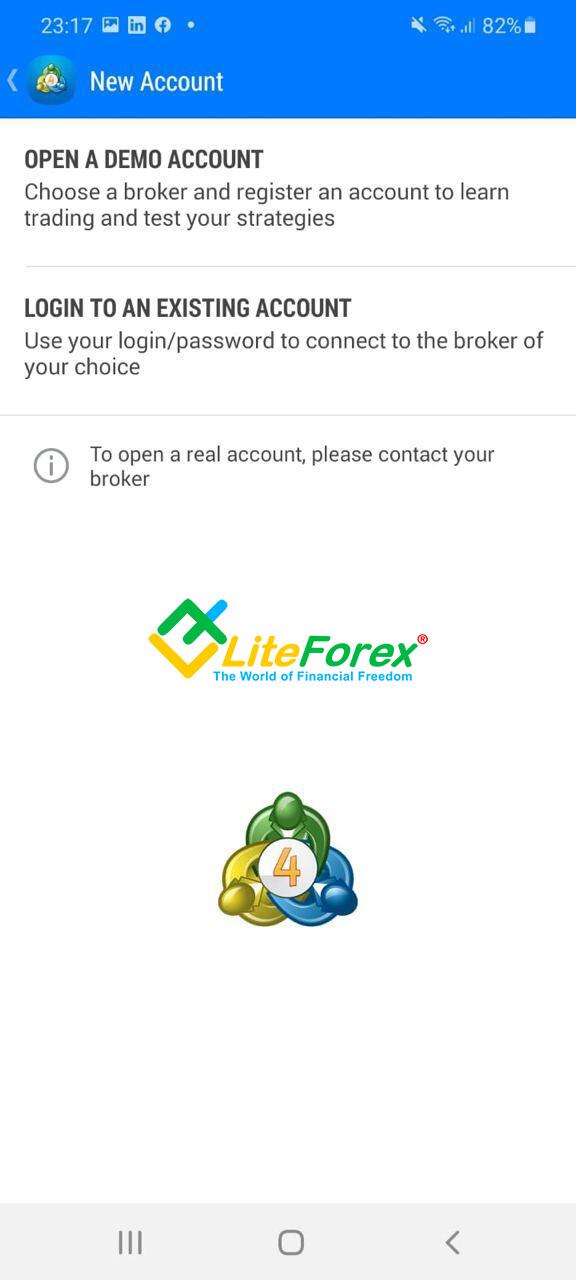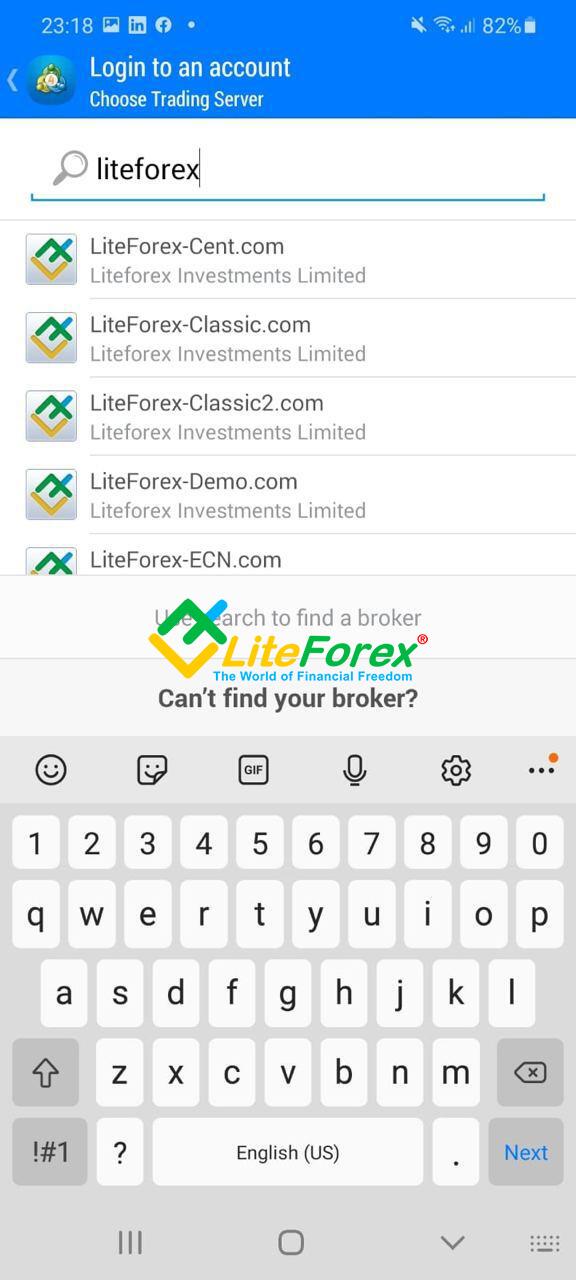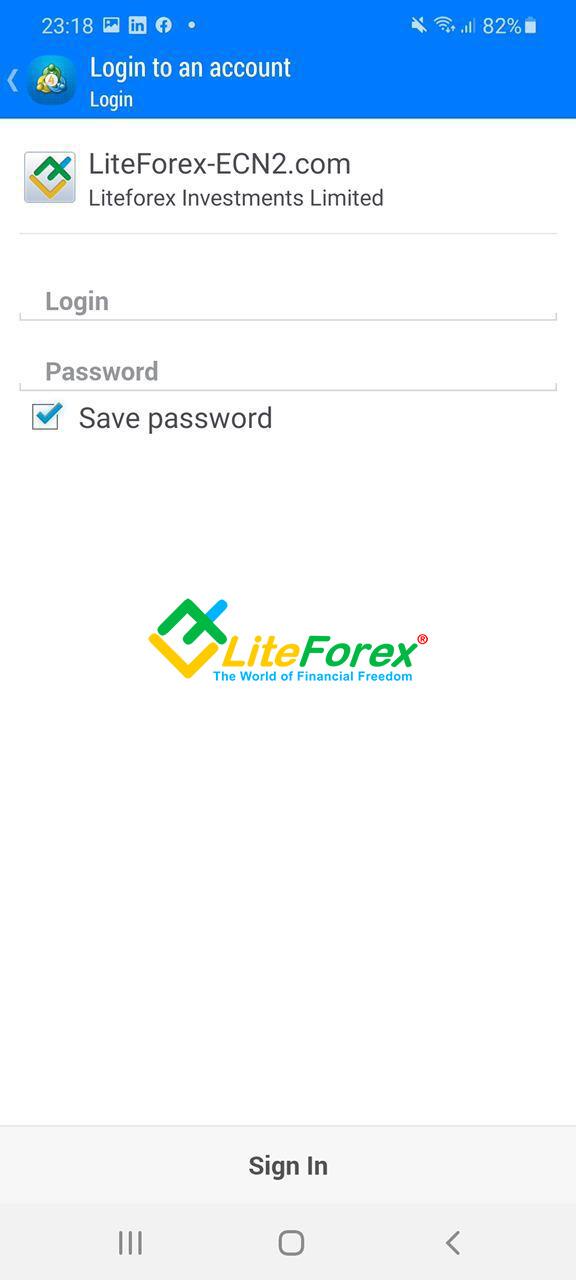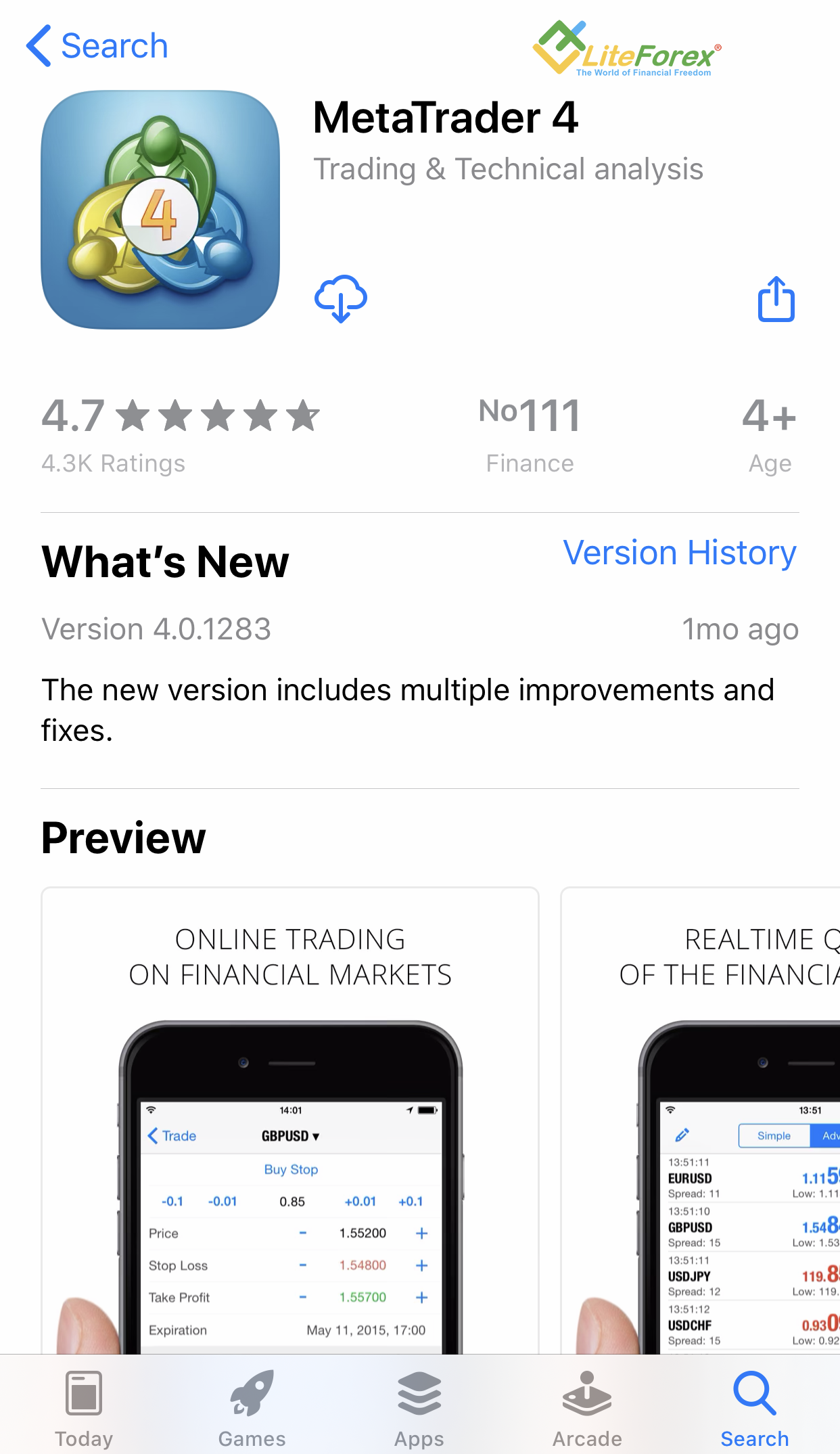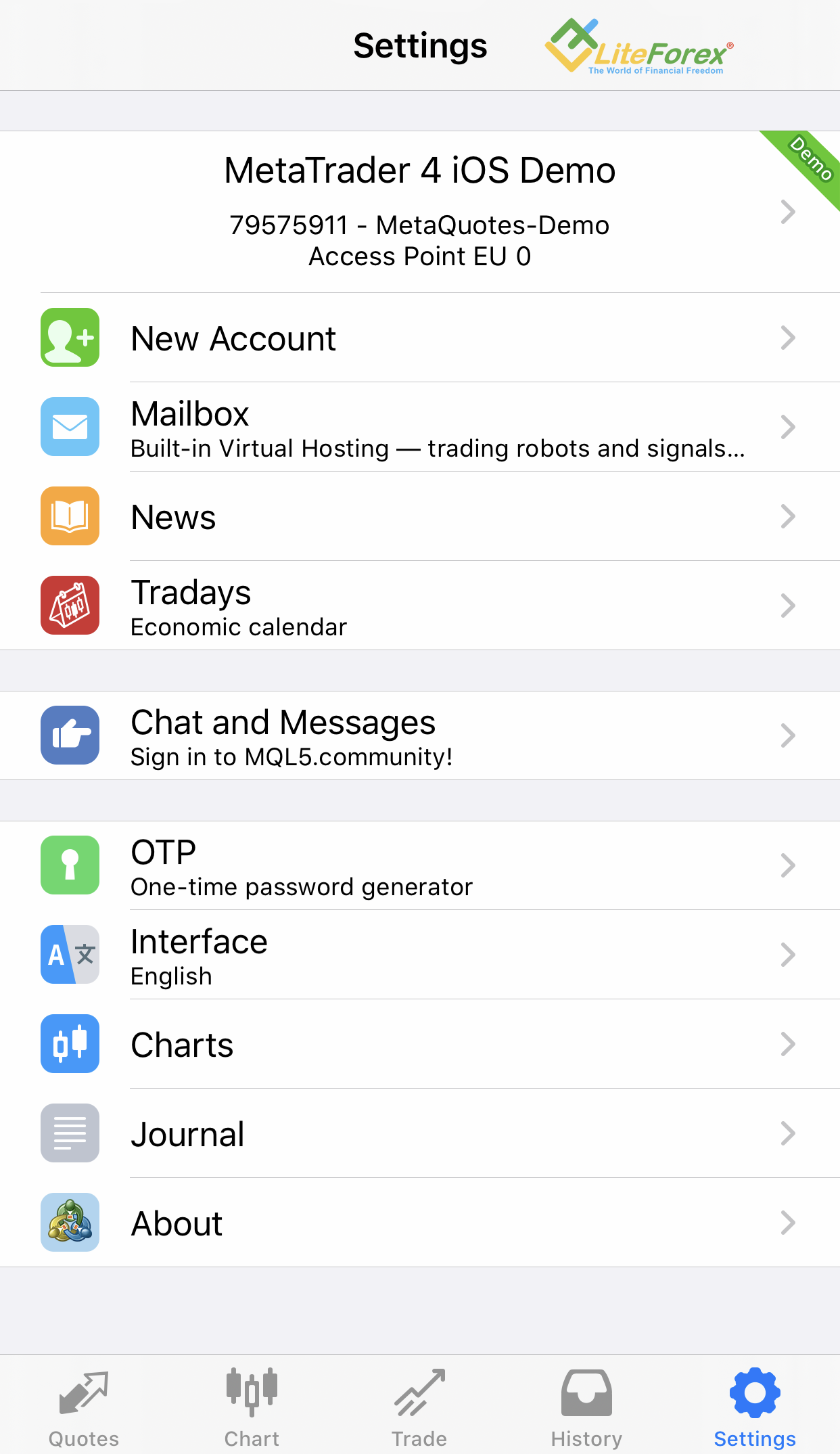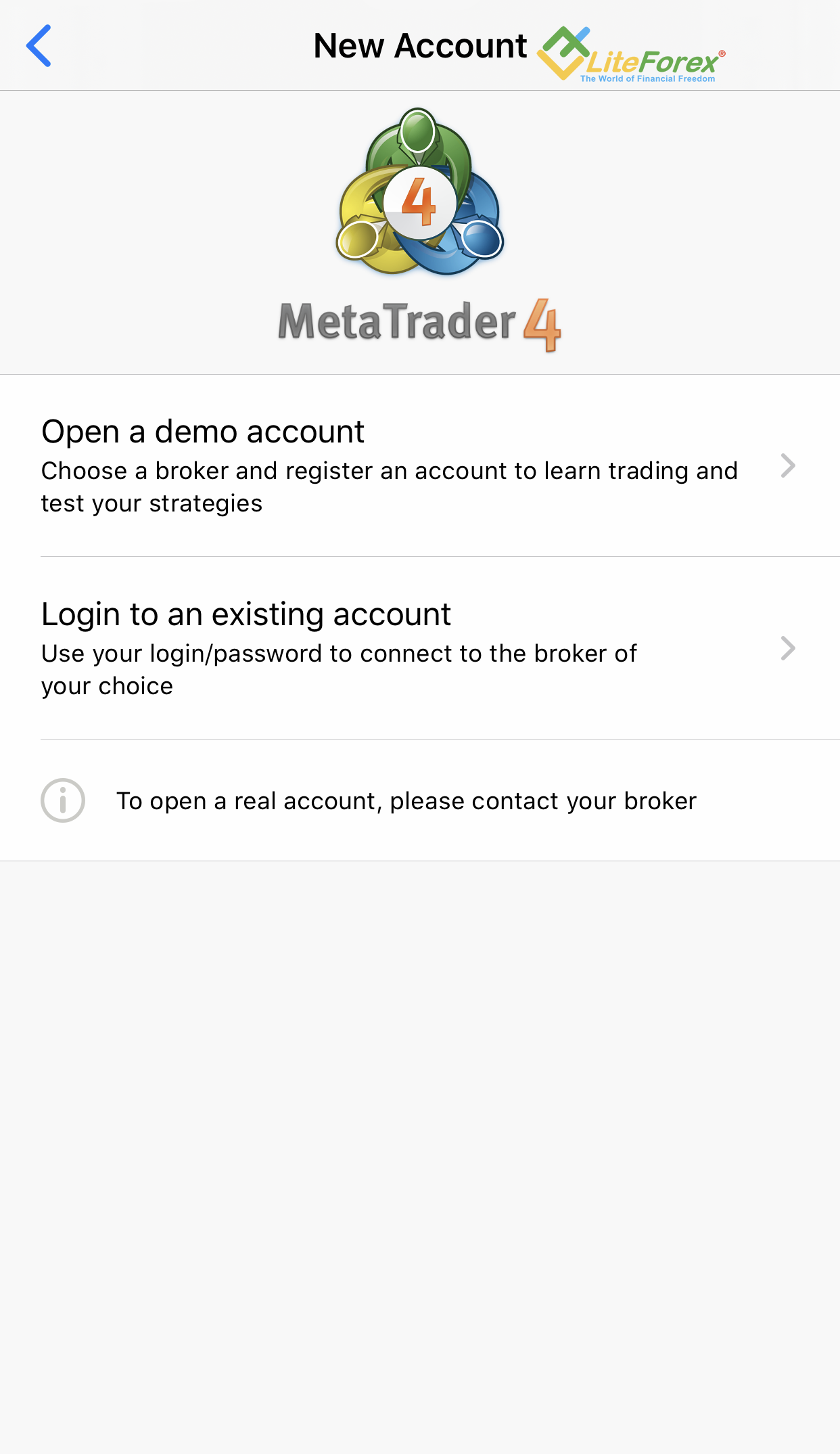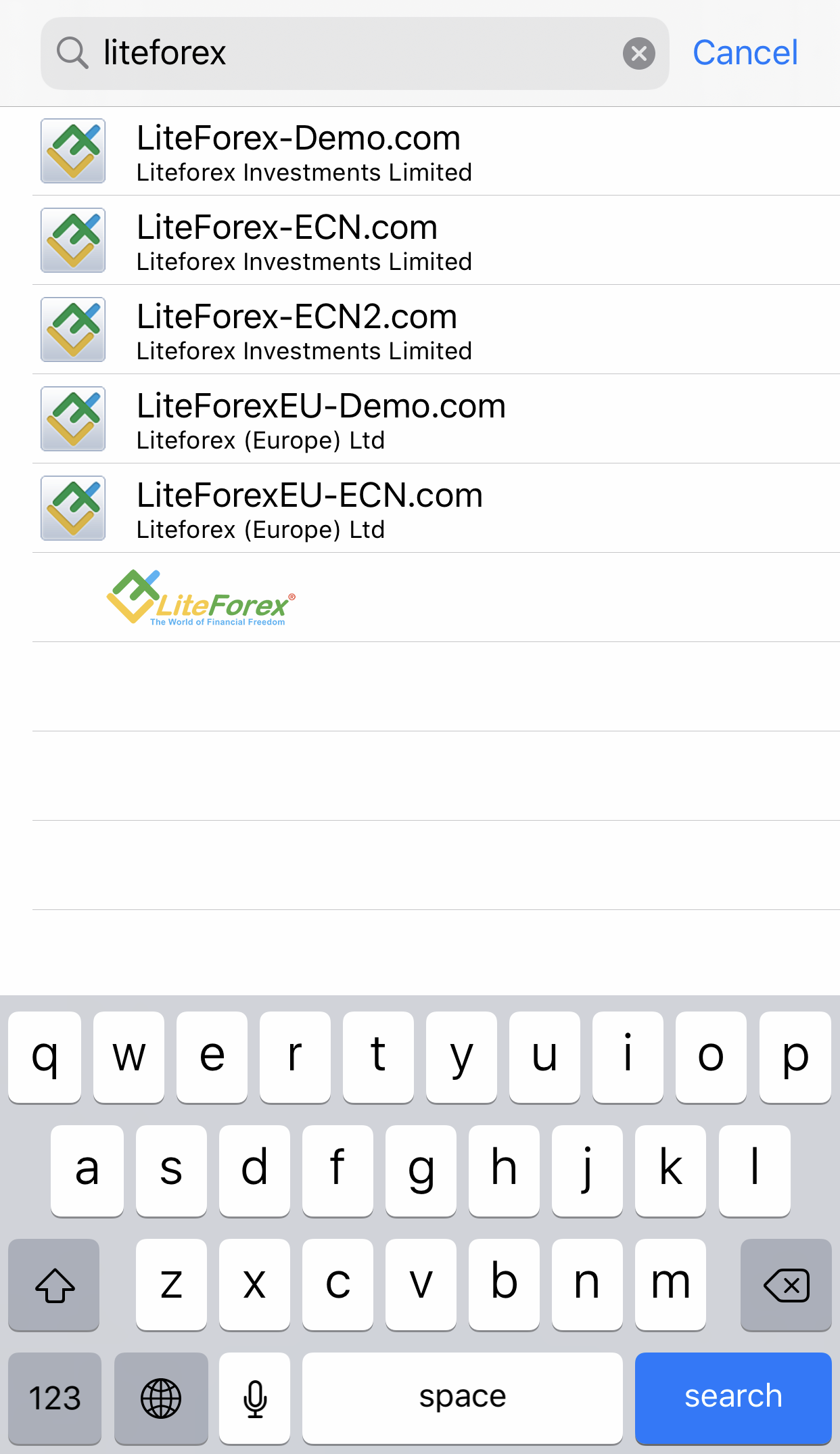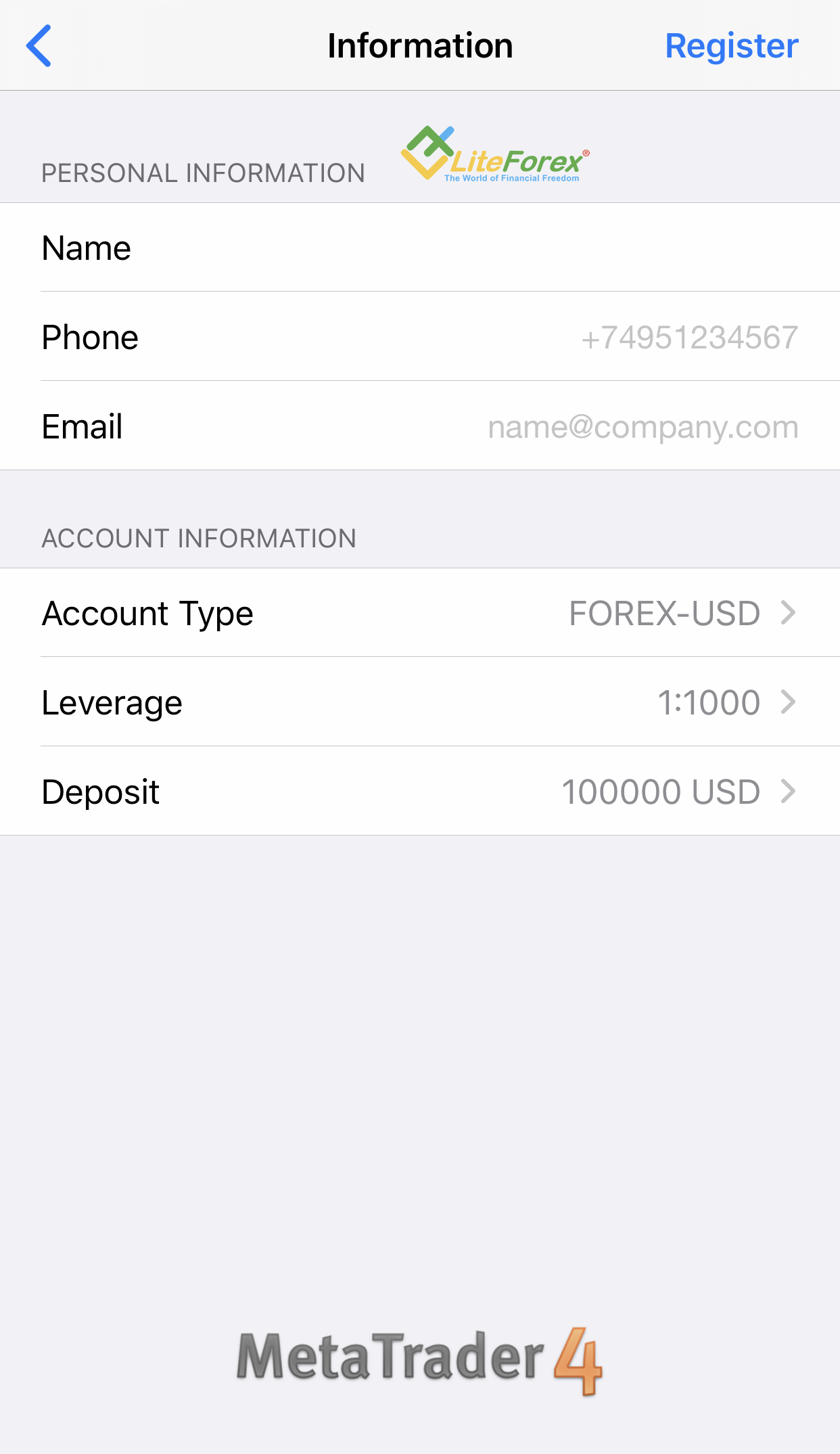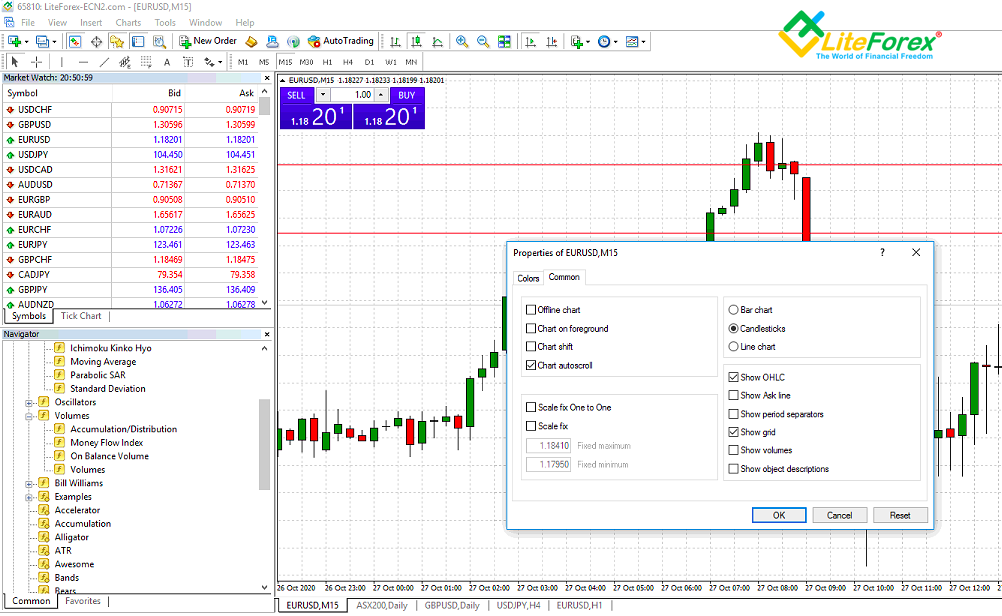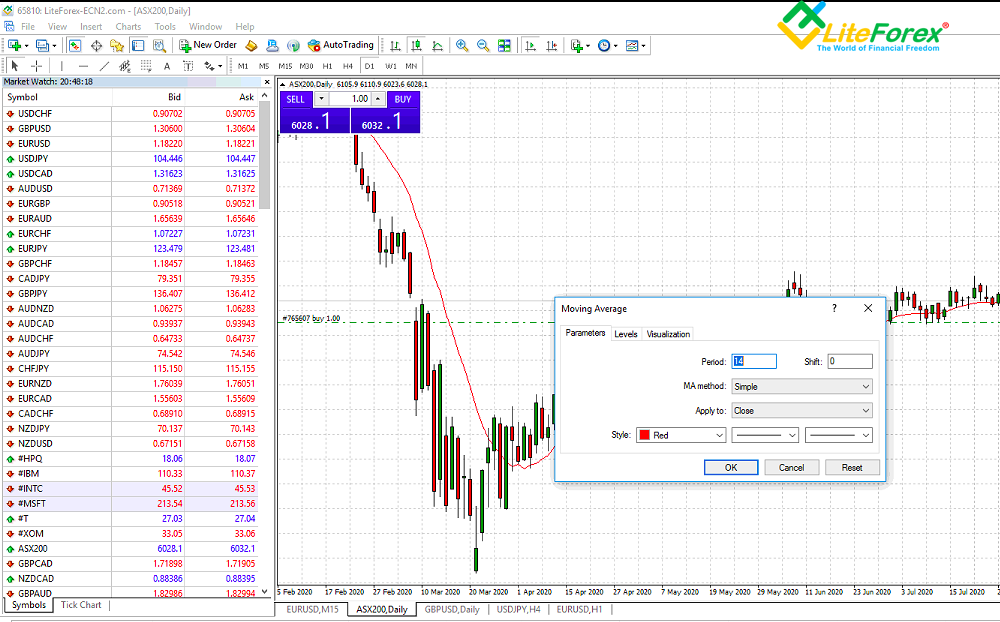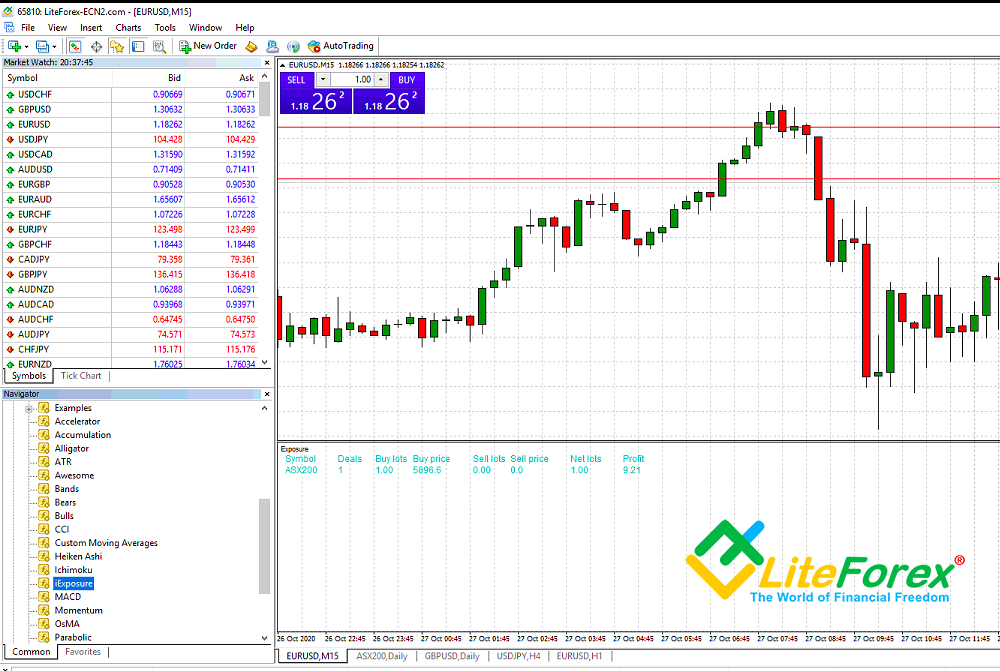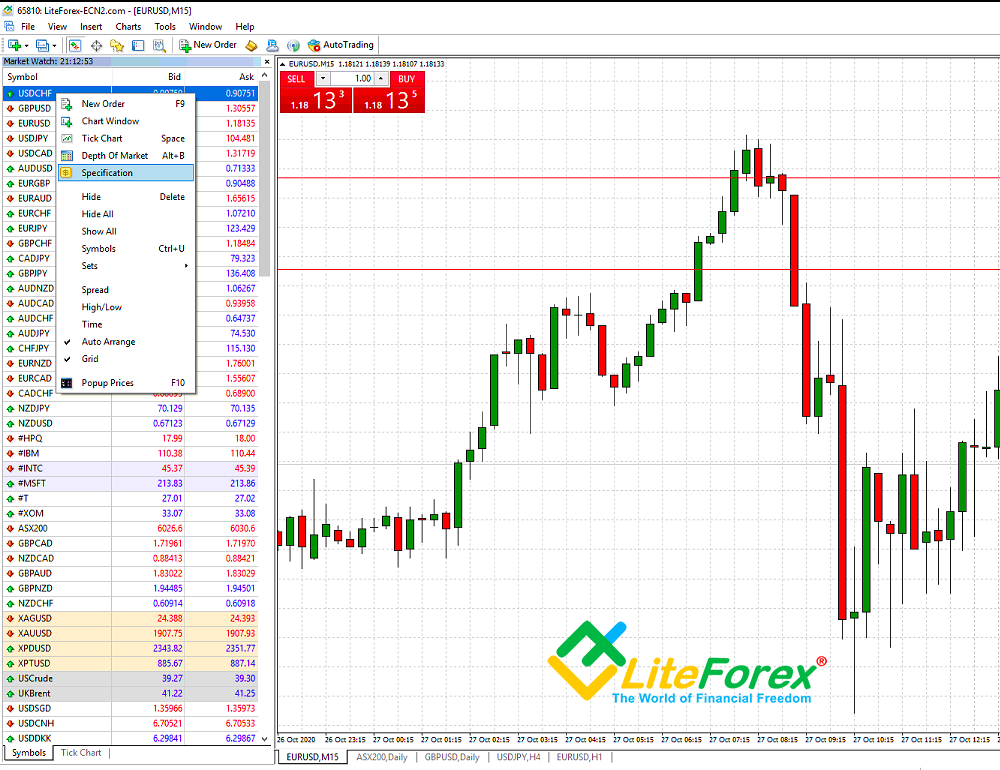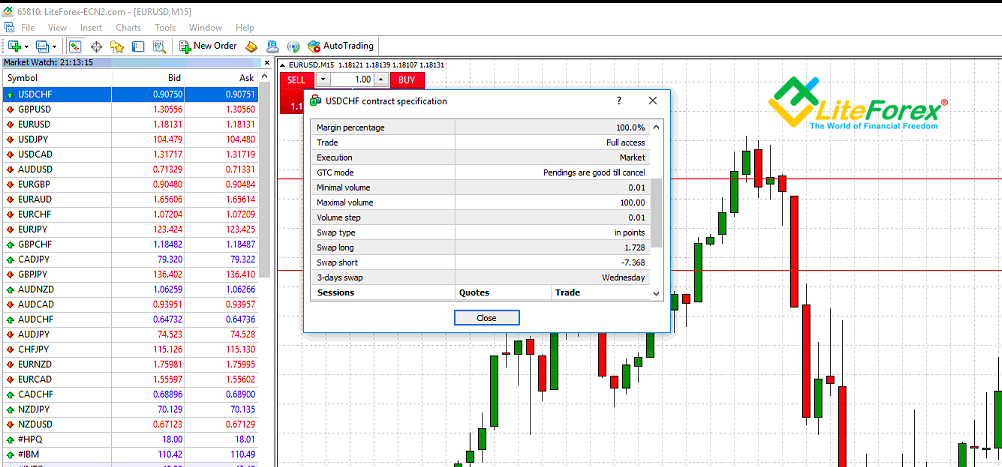متاتریدر یک پلتفرم معاملاتی است که توسط بسیاری از معامله گران و کارگزاران استفاده می شود. هنوز هم در مورد چگونگی عملکرد متاتریدر 4 و متاتریدر 5 عدم اطمینان زیادی دیده می شود؛ بخصوص برای افرادی که فعالیت معاملاتی خود را تازه شروع کرده اند. قبل از این که اقدام به شروع معاملات بکنید، توصیه می کنم برای درک کامل ترمینال کمی وقت بگذارید.
این دقیقا همان چیزی است که این متن برای آن نوشته شده است و تمام اصولی که برای داشتن یک معامله موفق با این پلتفرم نیاز دارید را به شما آموزش می دهد.
مقاله شامل موضوعات زیر می باشد:
- متاتریدر4 در مقابل متاتریدر5
- بررسی MT4
- بررسی MT5
- نحوه استفاده از متاتریدر 4
- نحوه نصب MT4
- گزینه های نموداری متاتردیر
- سفارشات در حال انتظار متاتریدر
- تریلنگ استاپ در متاتریدر
- اندیکاتور ها در متاتریدر
- ویژگی های مخفی، ترفندها و نکات MT4
- چگونکی انجام بک تست در MT4
- معاملات خودکار چگونه در MT4 انجام می شوند
- جایگزین های MetaTrader
- مزیت ها و محدودیت های MetaTrader
- سوالات متداول متاتریدر
برای فهمیدن این موضوع و موارد دیگر به ادامه متن توجه کنید.
متاتریدر4 در مقابل متاتریدر5
پنج سال پس از توسعه نرم افزار معاملاتی متاتریدر4، در سال 2005، شرکت MetaQuotes متاتریدر5 را منتشر کرد. ایده اصلی متاتریدر4 ارائه یک پلتفرم جامع برای معاملات فارکس بود. با معرفی متاتریدر5 این قابلیت گسترش یافت تا شامل نماد های معاملاتی بیشتر و موارد دیگر باشد.
تفاوت متاتریدر4 با متاتریدر5 در چه مواردی می باشد؟ بیایید مرحله به مرحله پیش برویم.
نماد های معاملاتی
متاتریدر4 برای معامله گران فارکس با هر سطحی از مهارت مناسب است و به آنها امکان دسترسی به بسیاری از جفت ارزها یا CFD فارکس را می دهد. متاتریدر5 می تواند به طیف گسترده تری از بازارها (بیش از 500 مورد) متصل شود که بازه وسیع تری را در مقایسه با متاتریدر4 پوشش می دهد.
تحلیل تکنیکال
تفاوت متاتریدر4 با متاتریدر5 در چیست؟ هر دو MT4 و MT5 برای تحلیل تکنیکال عالی هستند؛ با این حال در MT5 تعداد اندیکاتور های تکنیکال از 30 به 38 مورد افزایش یافته است. همچنین ابزارهای تحلیلی نیز در مقایسه با عدد 31 در MT4، به 44 افزایش یافته است. مورد کاربردی دیگر تقویم اقتصادی است که در MT5 اضافه شده است و اخبار بازار مالی و اطالاعات کشور های مهم را ارائه می دهد.
تایم فریم ها
MT4 دارای 9 تایم فریم (M1 ، M5 ، M15 ، M30 ، H1 ، H4 ، D1 ، W1 و MN) می باشد. MT5 دارای 21 مورد می باشد که علاوه بر موارد ذکر شده در متاتریدر 4 تایم فریم های M2 ، M3 ، M4 ، M6 ، M10 ، M12 ، M20 ، H2 ، H3 ، H6 ،H8 و H12 نیز اضافه شده اند.
اجزای گرافیکی
MT4 و MT5 مجموعه وسیعی از اجزای گرافکی را شامل می شوند که به ترتیب 31 و 44 مورد را دارا هستند. این توسعه به دلیل افزایش نیاز به ابزارهای بیشتر برای نشان گذاری الگوها، مناطق و سطوح در نمودار بوده است.
زبان های برنامه نویسی
MT4 از MQL4 (MetaQuotes Language 4) و MT5 از MQL5 استفاده می کند. این موضوع می تواند برای معامله گرانی که می خواهند از MT4 به MT5 منتقل شوند، مساله ساز شود؛ چرا که MQL4 نمی تواند روی MQL5 اجرا شود. بسیاری از معامله گران معتقدند که MQL4 زبان ساده تری است. با این حال MQL5 برای ایجاد و تغییر اسکریپت ها کارآمدتر است و از قابلیت بک تست بهتری برخوردار است. در این قسمت در مورد زبان های MQL بیشتر بیاموزید.
بررسی MT4
MT4 چیست؟ متاتریدر 4 یک پلتفرم است که توسط نرم افزار MetaQuotes توسعه یافته و در سال 2005 منتشر شده است و در تمام این سال ها، دستخوش تغییر بوده است. تیم متاتریدر بر روی توسعه پلتفرم آن کار کرده و سطحی فوق العاده از شخصی سازی و هوشمندی را ارائه داده است. برای سالیان متمادی، MT4 نه تنها محبوب بوده، بلکه پلتفرم استاندارد برای طلا در صنعت معاملاتی فارکس و CFD بوده است.
این پلتفرم، معامله گران را با هر سطحی از تجربه پوشش می دهد. مبتدیان از عناصر ابتدایی مانند سیستم کپی معامالات و ربات های معاملاتی استفاده می کنند. علاوه بر این آنها می توانند از ابزار های پیچیده تحلیلی و چارت ها نیز استفاده کنند و همچنین می توانند اندیکاتور های معاملاتی خود را با استفاده از زبان برنامه نویسی اختصاصی MQL4 طراحی کنند.
مزایای MT4:
- تمرکز استراتژیک بر معاملات فارکس
- استفاده و مدیریت آسان
- نرم افزار پایدار و قابل اعتماد
- اهرم نامحدود
معایب MT4:
- فاقد داده های قدیمی جامع برای بک تست
بررسی MT5
متاتریدر 5 چیست؟ تیم MetaQuotes در سال 2010 متاتریدر 5 را به بازار معرفی کردند. این تیم بیشتر مزایای قبلی را در پلتفرم جدید حفظ کرد اما پیشرفت هایی هم در آن دیده می شود. MT5 در مقایسه با مدل قبلی خود در بازار های مالی گسترده تر، امکان انجام معاملات را در اختیار شما می گذارد. این پلتفرم همچنین دارای یک تقویم پیشرفته و جامع و اندیکاتور های منحصر به فرد است.
با این حال، MT5 به اندازه MT4 مورد استفاده قرار نمی گیرد. یک دلیل عمده شاید کد نویسی متفاوتی باشد که این پلتفرم ها دارند. همچنین بسیاری از معامله گران به "اقلیت بهینه" و ضروریات معاملات فارکس پایبند هستند، بنابراین پلتفرم ساده تر MT4 را انتخاب می کنند.
اگر به این فکر می کنید: "معامله گران سهام از چه نرم افزاری استفاده میکنند؟" جواب MT5 می باشد.
مزایای متاتریدر5 :
- ایده آل برای بازار های بورس، فارکس، معاملات آتی (فیوچرز) و غیره.
- اندیکاتورهای بیشتر، ابزار گرافیکی و تایم فریم ها
- تنظیمات ساده شده
- امکان چت و گفتگو در MQL5.community
معایب متاتریدر5 :
- غیر فعال بودن هجینگ
- وجود اشکالات فنی بیشتر نسبت به MT4 .
نحوه استفاده از متاتریدر 4
اکنون چگونگی استفاده از MT4 را برای افرادی که برای اولین بار با این نرم افزار کار می کنند را شرح خواهم داد. به طور کلی این یک فرایند ساده است، اما برای شفافیت موضوع اسکرین شات های لازم را که می توانید به آنها مراجعه نمایید، پیوست می کنیم.
مرحله 1 – با استفاده از قسمت حساب کاربری یک حساب جدید باز کنید
از سایت کارگزاری خود بازدید کنید و حساب جدیدی را ثبت کنید.
کشور و ایمیل یا شماره تلفن خود را فعال کنید و یک رمز عبور وارد کنید.
برای شما یک کد ارسال می شود (بسته به آنچه ارائه کرده اید: ایمیل یا تلفن)، که باید آن را در قسمت مربوطه وارد کنید.
مرحله 2 – واریز سرمایه
پس از ثبت نام و ورود به سیستم، روی برگه "دارایی" یا "Finance" کلیک کنید و روش واریز مورد نظر خود را انتخاب کنید. زمان اضافه شدن وجوه به حساب شما، به سیستم های پرداخت بستگی دارد.
مرحله 3 – متاتریدر را دانلود و تنظیم کنید.
به قسمت متاتریدر بروید و بر روی "دانلود ترمینال" یا "Download terminal" کلیک کنید.
پنجره ی جدیدی خواهید دید. برای شروع دانلود روی OK کلیک کنید.
مرحله 4 – ورود به حساب
زمانی که دانلود کامل شد، نصب برنامه را شروع کرده و ترمینال را راه اندازی کنید. به محض باز شدن، بایستی پنجره ای ببینید که در آن سرور کارگزاری، نام کاربری و رمز عبور خود را وارد کنید.
می توانید زبان پیش فرض را از لیست موجود به زبان دیگیری تغییر دهید.
مرحله 5 – دارایی مورد نظر را انتخاب کنید و چارت آن را باز کنید
Market Watch را از فهرست "View" انتخاب کرده و از نوار ابزار روی نماد Market Watch کلیک کنید - یا از کلید میانبر Ctrl + M استفاده کنید.
لیستی از نماد ها را مشاهده خواهید کرد. برای باز شدن لیست، روی پنجره کلیک راست کرده و "Show all" را انتخاب کنید. اگر می خواهید تعداد محدودی از نماد های مالی را به Market Watch اضافه کنید، این کار را از طریق منوی "Symbols" انجام دهید.
برای بارگزاری دارایی خاص در چارت قیمت، روی یک جفت ارز کلیک چپ کنید. پس از هایلایت شدن، دکمه موس را فشار داده و آن را به سمت دیگر بکشید و رها کنید.
مرحله 6 – یک معامله باز کنید
بر روی منوی 'New Order' کلیک کنید یا نماد مربوطه را در نوار ابزار کلیک کنید.
پنجره سفارشات، درجایی که می خواهید سفارشات معاملاتی خود را مدیریت کنید ظاهر خواهد شد.
در اینجا یک آموزش ویدئویی سریع در مورد نحوه باز کردن سفارش در MT4 آورده شده است.
مرحله 7 – حد ضرر و حد سود خود را تعیین کنید
منو زمینه را از Trade window باز کنید و یا بر روی معامله خود دابل کلیک کنید. در اینجا می توانید قسمت های حد ضرر و حد سود را با عدد های دلخواه خود پر کنید.
مرحله 8 – بستن معامله
برای بستن سفارش دو گزینه وجود دارد: خودکار یا دستی.
معامله ای که قبلا باز شده است (در اسکرین شات) با توجه به حد سود، به طور خوکار بسته شد.
همچنین می توانید با باز کردن دوباره منو زمینه، یا با دوبار کلیک بر روی سفارش، از معامله خارج شوید و به این ترتیب کار پایان می یابد.
نحوه نصب MT4
متاتریدر 4 در نسخه های مختلف برای همه سیستم عامل های اصلی موجود است:
Windows، macOS،Android و iOS. ساده ترین راه برای یافتن لینک دانلود، استفاده از لین کهای ارائه شده توسط کارگزاری خودتان است. در اینجا لینکی برای شروع وجود دارد.
نحوه نصب MT4 بر روی کامپیوتر
1. وارد حساب شخصی خود در لایت فارکس شوید، به گزینه "متا تریدر" رفته و بر روی "دانلود ترمینال" کلیک کنید.
2. بعد از ظاهر شدن پنجره، بر روی "Run" کلیک کنید تا دانلود شروع شود.
3. فایل را راه اندازی کرده و طبق مراحل موجود، نصب را به پایان برسانید.
4. با اتمام مراحل نصب، ترمینال را راه اندازی کنید.
5. در پنجره باز شده، نام کاربری و رمز ورود خود را وارد کرده و به سرور معاملاتی LiteFinance ECN متصل شوید.
نحوه نصب MT4 در اندروید
1. برنامه گوگل پلی را راه اندازی کرده و برنامه متاتریدر4 را جستوجو کرده و نصب را لمس کنید.
2. برنامه را باز کنید.
3. روی نماد پایین سمت چپ و سپس "مدیریت حساب ها" یا 'Manage accounts' ضربه بزنید.
4. با فرض اینکه قبلا یک حساب لایت فارکس دارید، بر روی گزینه "ورود به حساب موجود" یا 'Login to existing account' ضربه بزنید.
5. برای آشکار کردن لیست سرور های موجود، لایت فارکس را تایپ کنید.
6. سرور مورد نیاز خود را انتخاب کنید (می توانید در سایت کارگزاری دوباره بررسی کنید) و نام کاربری و رمز عبور خود را وارد کنید.
نحوه نصب MT4 برای iOS
1. به اپ استور رفته و متاتریدر4 را جستجو کرده و گزینه دانلود را لمس کنید.
2. برنامه را باز کنید.
3. به تنظیمات بروید و روی "حساب جدید" یا 'New Account' ضربه بزنید.
4. "ورود به یک حساب کاربری موجود" یا 'Login to an existing account' را انتخاب کنید.
5. عبارت "litefinance" را تایپ کنید تا سرورهای در دسترس را مشاهده نمایید.
6. نام سرور مورد نظر را لمس کرده و وارد حساب خود شوید که قبلا در سایت کارگزاری ایجاد کرده اید.
چگونه متاتریدر4 را بر روی مک بوک نصب کنیم؟
از آنجا که ترمینال معاملاتی MT4 برای سیستم عامل ویندوز و سیستم عامل موبایل android/ios توسعه داده شده است، باید ترمینال را از طریق نرم افزار ثالث نصب کنید.
- برنامه Wineرا برای اجرای برنامه های ویندوز بر روی مک، نصب کنید. نسخه Wine’s Staging پیشنهاد می شود.
- برای نصب صحیحWine ، باید XQuartz را نیز نصب کنید.
- برنامه نصبی ویندوز را از وب سایت لایت فارکس دانلود کنید.
- بر روی فایل با پسوند .exe راست کلیک کرده و "Open in Wine" را انتخاب کنید.
- سپس مراحل استاندارد نصب را که در بالا نیز توضیح داده شد، دنبال کنید.
- زمانی که می خواهید ترمینال را راه اندازی کنید باید این کار را از طریق Wine انجام دهید.
گزینه های نموداری متاتردیر
پنجره نمودار (چارت) متاتریدر چیست؟ بخش اصلی ترمینال از پنجره چارت ها تشکیل شده است که چارت های اخیر را نمایش می دهد. با راست کلیک کردن روی هر چارتی، یک پنجره کشویی با تعدادی از گزینه ها باز می شود:
- "Trading" به شما امکان می دهد سفارشات جدید و اعلان های قیمت را در یک بازار خاص ثبت کنید.
- ابزار Depth of Market سطوح قیمت های عرضه و تقاضا از دید بازار را نمایش می دهد، این پنجره امکان ارسال سفارشات مستقیم یا در حال انتظار خرید و فروش را فراهم می کند و از طریق این پنجره می توانید حد سود و ضرر های خود را مدیریت کنید.
- ویژگی timeframe شما را قادر می سازد دوره ای را که می خواهید در چارت نشان داده شود را انتخاب کنید.
- با انتخاب templates، مجموعه ای از گزینه ها برای مدیریت تمپلیت موجود ظاهر می شود.
- Volumes نمایش گرافیکی از حجم بازار را به چارت شما اضافه می کنند.
در قسمت properties، گزینه هایی برای شخصی سازی نمودار ها وجود دارد.
در این بخش می توانید پارامتر های مقابل را انتخاب کنید: میله، کندل استیک، و نمودار های خطی. نمودار را در پس زمینه قرار دهید، آن را جابجا کنید چرخش خودکار را فعال یا غیر فعال کنید و مقیاس نمودار را تنظیم کنید.
در پایان می توانید رنگ نمودار را مطابق با علاقه خود تغییر دهید.
سفارشات در حال انتظار متاتریدر
هنگام معامله در بازارهای مالی، اساسا دو راه برای باز کردن معامله وجود دارد: اجرای فوری با قیمت موجود و سفارشات در حال انتظار (یا پندینگ اوردرز) که با رسیدن بازار به سطح مورد نظر شما انجام می شوند.
MT4 چهار نوع سفارش در حال انتظار را ارائه می دهد:
- خرید محدود یا بای لیمیت (Buy Limit): شما با قرار دادن این سفارش، دستوری به بازار داده اید که پس از رسیدن قیمت به این سطح، خرید شما انجام می شود. باید این فرض را داشت که قیمت به سطح خاصی سقوط خواهد کرد و سپس افزیش می یابد. فرض کنید قیمت یک نماد 20 دلار است، می توانید قیمت سفارش را 18 دلار تعیین کنید؛ در این حالت زمانی که قیمت به 18 دلار رسید، معامله باز خواهد شد. حتی در صورت ادامه ی کاهش قیمت، معامله همچنان باز خواهد بود.
- خرید توقفی یا بای استاپ (Buy Stop): به شما امکان می دهد سفارش خرید را بالاتر از قیمت بازار تعیین کنید در صورتی که پیش بینی می کنید که سطح قیمت فعلی همچنان افزایش خواهد یافت. زمانی که قیمت به یک قیمت از پیش تعریف شده در سطح بالا برسد، معامله بازخواهد شد.
- فروش محدود یا سل لیمیت (Sell Limit): برای مثال فرض کنیم قیمت 18 دلار است و شما فکر می کنید تا 20 دلار افزایش خواهد یافت و پس از آن پایین خواهد آمد. سل لیمیت خود را می توانید بر روی 20 دلار تنظیم کنید.
- فروش توقفی یا سل استاپ (Sell Stop): اگر قیمت سقوط کرده و انتظار دارید که به سقوط خود ادامه دهد؛ می توانید فروش توفقی را در قیمت پایین تری قرار دهید. به عنوان مثال اگر قیمت فعلی 18 دلار است و در آستانه سقوط به سطح مشخصی است، سل استاپ خود را روی 20 دلار تنظیم کنید.
MT5 علاوه بر همان چهار نوع سفارش در حال انتظار ذکر شده، دو مورد زیر را نیز دارا می باشد:
- خرید توفقی محدود یا بای استاپ لیمیت (Buy Stop Limit): این یک سفارش توقف برای قرار دادن خرید محدود است. سطح توقف بالاتر از قیمت بازار تنظیم می شود، در حالی که قیمت توقف محدود در سطح پایین تری تنظیم می شود.
- فروش توقفی محدود یا سل استاپ لیمیت (Sell Stop Limit): یک سفارش توقف برای قرار دادن فروش محدود است. در صورت کاهش قیمت نماد یا پایین آمدن قیمت توقف، سفارش فروش ثبت می شود.
هم در MT4 و هم در MT5، می توانید سفارشات در حال انتظار را همانند سفارشات معمولی بازار انجام دهید. در این قسمت چندین روش برای باز کردن پنجره سفارش جدید نوشته شده است:
- در نوار ابزار،
- در منوی زمینه،
- در دیدبان بازار (Market Watch)،
- از روی نمودار؛
- با فشار دادن F9
در اینجا ویدیو کوتاهی در دسترس می باشد که برای درک بهتر سفارشات در حال انتظار در MT5 می توانید از آن استفاده کنید:
حد ضرر و حد سود
حد ضرر ریسک بالای از دست دادن پول را در این بازار ها مدیریت می کند. هنگام باز کردن معامله جدید، مقداری را که برای حد ضرر تعیین کرده اید، قیمتی است که در آن معامله به طور خودکار بسته می شود. اگر پیش بینی شما نادرست باشد، این ابزار از ضرر کردن بیشتر جلوگیری می کند.
حد سود نیز به همین ترتیب عمل می کند. مقدار حد سود را تنظیم کرده تا معامله را به محض رسیدن به مقدار سود تعریف شده به طور خودکار ببندد. هدف در اینجا قفل کردن و خارج کردن سود در زمان مناسب است.
S/L یا T/P را می توان در پنجره سفارشات، تنظیم یا اصلاح کرد. مقادیر خاص، به استراتژی معاملاتی و ریسک پذیری شما بستگی دارد. نکته قابل توجه این است که نمی توانید آنها را خیلی نزدیک به قیمت فعلی تنظیم کنید که در این صورت با خطای Invalid S/L یا Invalid T/P مواجه خواهید شد.
تریلنگ استاپ در متاتریدر
تریلنیگ استاپ، حد ضرری می باشد که همراه با حرکت قیمت، جابجا می شود. فرض کنید شما یک موقعیت خرید را باز کرده اید و قیمت در حال افزایش می باشد. تریلنگ استاپ بر این اساس سطح حد ضرر را فزایش می دهد. اگر معامله فروش داشته باشید و قیمت دارایی به شدت سقوط کند، سطح حد ضرر نیز پایین می آید.
در کل، همانطور که از نامش پیداست، این ویژگی باعث می شود حد ضرر باتوجه به سطح قیمت حرکت داشته باشد.
تنظیم تریلنیگ استاپ در متاتریدر به موارد زیر نیاز دارد:
- سفارشی باز کرده و یک حد ضرر برای آن تعیین کنید.
- بر روی سفارش خود راست کلیک کرده و گزینه trailing stop را انتخاب کنید.
- از بین گزینه های موجود (10 تا 55 پوینت) یکی را انتخاب کرده یا یک مقدار دلخواه را تنظیم کنید.
- تمام شد! اگر می خواهید این ویژگی را غیر فعال کنید، مراحل قبلی را طی کنید ولی در پنجره پایانی روی "هیچکدام" کلیک کنید.
یک تفاوت چشم گیر بین حد ضرر و حد سود این است که این سفارشات توسط سرور مدیریت می شوند، به این معنی که حتی اگر ترمینال را ببندید S/L و T/P فعال خواهند ماند. در حالی که ترلینگ استاپ توسط بستر معاملاتی مشتری انجام می شود. یعنی ترلینگ استاپ شما فقط تا زمانی که پلتفرم متاتریدر باز بوده و سیستم به اینترنت متصل باشد، درست عمل خواهد کرد.
اندیکاتور ها در متاتریدر
اندیکاتور ها معیارهای خود را از فعالیت قیمت ها می گیرند. به طور کلی، آنها به شناسایی روند بازار کمک می کنند و شواهد مربوط به پیش بینی حرکت قیمت را ارائه می دهند. هر اندیکاتور یا افزونه متاتریدر هدف خاصی دارد و شما می توانید ترکیبی از آن ها را در استراتژی معاملاتی خود اعمال کنید.
بهترین اندیکاتور های MT4
بهترین اندیکاتور MT4 چیست؟ پلتفرم معاملاتی MT4 ابزار تحلیلی زیادی را ارائه می دهد که چهار مورد از آن ها را به طور ویژه اشاره می کنیم.
- میانگین متحرک، مقدار متوسط قیمت بر اساس یک دوره مشخص را محاسبه می کند.
- واگرایی-همگرایی(MACD) ، با اندازه گیری رابطه میان دو میانگین متحرک قیمت، قدرت حرکت یا روند را نشان می دهد.
- شاخص قدرت نسبی (RSI) ، در خانواده اسیلاتور ها قرار می گیرد و شرایط اشباع خرید و فروش در بازار را شناسایی می کند.
- پیوت پوینت ها در دوره فعلی یا آتی سطح حمایت و مقاومت های مهم را تعیین می کنند.
بیایید فرض کنیم شما یک اندیکاتور یا استراتژی را اتنخاب کرده اید وقصد دارید آن را به نمودار اضافه کنید، در این حالت یک فرآیند ساده ی دو مرحله ای را باید طی کنید:
1. از نوار ابزار "Insert" به قسمت "Indicators" بروید.
2. پارامتر ها را تنظیم کنید (رنگ، سبک خطوط و سایر تنظیمات) و روی "OK" کلیک کنید.
اگر می خواهید از اندیکاتور های سفارشی استفاده کنید، مراحل زیر را برای اضافه کردن آنها به ترمینال دنبال کنید:
- یک اندیکاتور برای MT4 دانلود کرده و فایل نصبی را اجرا کنید (این فایل معمولا در قالب .ex4 و .mq4 یا .rar می باشد).
- نرم افزار MT4 را باز کنید.
- روی "File" در بالای فهرست کلیک کرده و سپس روی "Open Data Folder" در منوی کشویی کلیک کنید.
- در پوشه داده ها ، به قسمت ‘MQL4’ – ‘Indicators’ بروید.
- فایل اندیکاتور را به این پوشه انتقال دهید.
- ترمینال را بسته و دوباره راه اندازی کنید.
با مراجعه به وب سایت کارگزاری ها، توسعه دهندگان مستقل، انجمن ها یا سایر معامله گران می توانید اندیکاتور های جدیدی را برای جعبه ابزار خود پیدا کنید.
برای درک بهتر اندیکاتورها و نحوه استفاده از آنها در MT4، این ویدئو را مشاهده کنید:
بهترین اندیکاتور های MT5
شاید این سوال را بخاطر بیاورید: "مردم از چه چیزی برای بررسی روند سهام استفاده می کنند؟" همچنین ممکن است به یاد داشته باشید که جواب این سوال MT5 بود؛ از آنجایی که نسخه قبلی از بازار سهام پشتیبانی نمی کند، بنابراین برخی از اندیکاتورها متفاوت خواهند بود.
اما به طور کلی اندیکاتور های متاتریدر 5 و MT4 باهم همپوشانی دارند، به این معنی که می توانید مواردی را که قبلا ذکر شده است در این ترمینال قرار دهید. برخی دیگر از اندیکاتورهای پرکاربرد در زیر توضیح داده شده است:
- Awesome Oscillator، حرکات اخیر بازار را با حرکات قبلی بازار مقایسه می کند که برای تعیین نیروهای هدایت کننده صعودی یا نزولی کمک می کنند.
- ابر ایچیموکو (Ichimoku) حمایت و مقاومت، حرکت و جهت روند را در یک نما نشان می دهد.
- Volume اطلاعاتی را تامین می کند که نمی توانید تنها از طریق قیمت به آنها دست یابید و مبالغی را که در دوره زمانی خاصی معامله شده است را نشان می دهد.
- Market Facilitation Index برای تشخیص قدرت روند استفاده می شود.
نحوه استفاده از اندیکاتورهای MT5 روی چارت یا افزودن آن ها به ترمینال تفاوتی ندارد به جز اینکه متاتریدر5دارای اندیکاتور های بیشتری است و از فرمت فایلی mq5. یا ex5. استفاده می کند. بنابراین کافیست دستور العمل های بخش قبلی را دنبال کنید.
تمپلیت های متاتریدر
تمپلیت، مجموعه ای از پارامترها (اندیکاتور ها، خطوط و یا تنظیمات نمودار و...) است که می توانید آن را ذخیره کرده و از آن در هر نمودار جدیدی استفاده کنید. شما می توانید تمپلیت های مورد نظر خود را با تنظیمات شخصی سازی شده ذخیره کرده تا دفعه بعد که به آن نیاز داشتید سریعا آن را اجرا کنید.
با این کار، در هنگام باز کردن نمودار های دیگر، نیازی به تنظیم مجدد اندیکاتورها نیست. یکی دیگر از مزایای تمپلیت های شخصی سازی شده این است که می توانید بیش از یک اندیکاتور را در حالت آماده داشته باشید. از آنجا که بسیاری از استراتژی های معاملاتی شامل استفاده ترکیبی از اندیکاتور ها هستند، با این کار می توانید از زمان و انرژی خود صرفه جویی کنید.
با انجام فرایند های زیر می توانید تمپلیت های خود را در MT4 و MT5 ایجاد کنید:
- یک نمودار را به اختیار باز کنید.
- اندیکاتور های مورد نیاز خود را اعمال کرده و آن ها را تنظیم کنید. همچنین می توانید موارد دیگر را به چارت اضافه کنید.
- روی چارت کلیک راست کرده، ابتدا "Template" و سپس "Save Template" را انتخاب کنید. همچنین می توانید روی آیکون اختصاصی آن در منو کلیک کنید.
- الگوی خود را نام گذاری کرده و بر روی "Save" کلیک کنید.
اکنون تمپلیت شما، آماده استفاده برای دفعات بعدی می باشد. برای بارگزاری آن روی چارت کلیک راست کرده، موس را روی گزینه تمپلیت ببرید و بر روی تمپلیت مورد نظر کلیک کنید.
این فقط شما نیستید که می توانید از تمپلیت ها استفاده کنید. خارج از ترمینال می توان به تمام فایل های تمپلیت دسترسی پیدا کرد. در نوار منو از "File"،"Open Data Folde" را انتخاب کرده و تمپلیت را انتخاب کنید. در اینجا می توانید فایل های مورد نیاز را با پسوند tpl. پیدا کرده و آنها را به اشتراک بگذارید.
ویژگی های مخفی، ترفندها و نکات MT4
ترفند های متاتریدر4 چیست؟ شما ویژگی های MT4 را یاد گرفته اید، اما موارد زیادی وجود دارد که می تواند کار شما را راحت تر کند. در زیر به آنها می پردازیم:
ترفند 1. از طریق منو زمینه در پنجره Navigator (CTRL + N) اندیکاتورها را به موارد دلخواه اضافه کنید. به این ترتیب تمامی اندیکاتور های مورد استفاده شما در یک مکان ذخیره می شوند.
ترفند 2. با کلیک بر روی نماد " + " (در تصویر) در فهرست بالا، تمامی اندیکاتورهای موجود را پیدا کرده و آنها را به چارت اضافه کنید.
ترفند 3. دسترسی به ربات های معاملاتی و اندیکاتور های حرفه ای در بازارMT4 . دیگر نیازی به جستوجو در اینترنت نیست. بیشتر از آنچه که نیاز دارید در اینجا پیدا می کنید.
ترفند 4. با مراجعه به قسمت "Tools" و از آنجا به"History Center" ، می توانید تاریخچه یک نماد را دانلود کنید. تاریخچه نماد ها به طور خودکار دانلود می شوند.
همچنین می توانید حداکثر تعداد کندل ها را در تنظیمات چارت افزایش دهید. به "Tools" در نوار ابزار بالا رفته و از "Options" سپس در "Charts" مقدار 1.440 را وارد کنید.
ترفند 5. برای دنبال کردن همه سود و ضررها و میانگین ورودی وزنی برای همه موقعیت ها می توانید از اندیکاتور iExposure استفاده کنید. پنجره "Navigator" را باز کرده و به اندیکاتور های سفارشی (Custom indicators) بروید.
iExposure را در نمودار درگ کنید تا نماد، معاملات، لات های خرید، قیمت خرید، لات های فروش، قیمت فروش، Net Lots و سود را مشاهده کنید.
ترفند 6. ویژگی معاملات فوری، یک فرایند سریع تک مرحله ای را برای اجرای معاملات ارائه می دهد و برای کسانی مفید خواهد بود که می خواهند سرعت خود را ارزیابی کنند. بر روی معامله کلیک راست کرده تا فعال شود.
ترفند 7. می توانید قسمت "Specification" را باز کنید تا تمام موارد مورد نیاز در مورد یک بازار خاص را بیاموزید. برای فعال کردن نماد مالی، در پنجره "Market Watch" کلیک راست کنید.
به عنوا مثال، گزینه Swap long نرخ سواپ را برای سفارش خرید معین می کند و Swap short میزان سواپ را برای سفارش فروش مشخص می کند. بیایید کمی مساله را روشن تر کنیم: سواپ نوعی کارمزد می باشد که برای باز نگه داشتن سفارش شما در طول یک شب دریافت می شود.
ترفند 8. برای پیدا کردن لحظات دقیق تر برای ورود به بازار، به قسمت View در قسمت بالای ابزار Data Window بروید. این قسمت مقدار دقیق هر دو قیمت (قیمت bid و ask) و اندیکاتور های نصب شده روی نمودار را مشخص خواهد کرد.
توابع پنهان متاتریدر
می بینید که متاتریدر دارای یک رابط کاربری کاربر پسند می باشد که باعث می شود بعد از کار طولانی مدت با آن احساس خوبی داشته باشید. هرچند، این ترمینال دارای نکات مخفی نیز می باشد، که شما نمی توانید آن ها را در اولین نگاه تشخیص دهید، اما آشنایی با این نکات برای معاملات شما مفید خواهند بود.
- مرور Review
به جای داشتن لیست کاملی از نماد های معاملاتی، آیکون“Market Review” را در ترمینال پیدا کرده و روی آن راست کلیک نمایید. تابع "Show all symbols" را انتخاب نمایید. اکنون لیستی از کلیه نماد های معاملاتی را مشاهده خواهید کرد که توسط آن نماد های دلخواه خود برای معامله را انتخاب کرده و آنها را در منطقه نمادهای فعال خود در ترمنیال بکشید.
به یاد داشته باشید هر کاربر می تواند نماد دلخواه خود را اضافه و یا در صورت استفاده نکردن آن را حذف نماید.
- دو اندیکاتور یا بیشتر
شما می توانید بیشتر از یک اندیکاتور تکنیکال در یک نمودار قیمت استفاده نمایید. به منظور انجام این کار، روی ایکون “View” کلیک کرده و سپس گزینه “Navigator” را انتخاب کنید. شما لیستی از اندیکاتور ها را خواهید دید و می توانید اندیکاتوری که نیاز به استفاده از آن را دارید در نمودار خود استفاده کنید.
- مشاهده معاملات قبلی
شما می توانید به سادگی تراکنش های قبل را به نمودار اضافه کنید. کافیست رو قسمت view کلیک کرده و سپس “Terminal” و “Account History ” را انتخاب نمایید. شما می توانید دقیقا همانند مراحلی که برای اضافه کردن اندیکاتور ها انجام دادید در اینجا نیز معاملات قبلی خود را به نمدار اضافه کنید (مترجم: فقط کافیست آنها را کشیده و داخل نمودار رها کنید). اگر کلید “Shift” را هنگام کشیدن یک تراکنش نگه دارید، تاریخچه کامل معاملات نماد مربوطه در نمودار نمایش داده خواهد شد.
- نرخها
به منظور بررسی تغییرات قیمت ها، باید روی F10 کلیک نمایید در این صورت آیکون تمامی قیمت ها را مشاهده خواهید کرد. گزینه “Always on top” را انتخاب کنید.
- مقیاس قیمت
مقیاس قیمت ابزار مناسبی برای تحلیل نمودار می باشد. برای اضافه کردن آن کافیست روی کلید میانی موس کلیک کرده و Ctrl + F را بزنید.
- شخصی سازی نمودار قیمت
به منظور تغییر لایه نمودار، به کمک فلش دو سر (از راست به چپ) قیمت را به سمت پایین بکشید. برای اینکه به حالت قبل برگردید، کافیست دو بار روی ماوس در منطقه قیمتی مربوطه کلیک کنید.
- تنظیمات رمز عبور
پلتفرم معاملاتی به شما اجازه می دهد نه تنها از رمز معاملاتی (که رمز اصلی شما می باشد)، بلکه رمز معاملاتی سرمایه گذار نیز استفاده کنید. رمز اول از حساب شما محافظت می کند و به شما اجازه ی ورود به حساب را می دهد، در حالی که با رمز دوم (رمز سرمایه گذار) می توانید اطلاعات حساب خود را با دیگر افراد به اشتراک بگذارید در حالی که آنها امکان اعمال هیچ تغییری در حساب شما را ندارند.
- چگونگی تغییر رمز
در تب منو “Service” قسمت “Setting” را انتخاب نمایید. سپس در تب “server” روی قسمت “Change” کلیک نمایید.
- ترلینگ استاپ
این ابزار یکی از بهترین ابزار ها برای رسیدن به بیشترین سود ممکن در یک تراکنش می باشد. واقعیت اینجاست که حد ضرر به صورت اتوماتیک با تغییرات قیمت حرکت می کند. زمانی که از این ابزار استفاده می کنید، مهم است به یاد داشته باشید که ترمینال شما باید همیشه به سرور متصل بماند.
- ذخیره نمودار ها
اگر به هر دلیلی نیاز به ذخیره تصویر نمودار قیمت داشتید این امکان در پلتفرم در دسترس می باشد. روی نمودار راست کلیک نموده و گزینه “Save as” را انتخاب نمایید.
- لغو
به منظور غیر فعال سازی یک دستور در ترمینال معمالاتی، شما می توانید از کلید های Ctrl+z استفاده نمایید.
همین حالا معامله را آغاز کنید
چگونکی انجام بک تست در MT4
با تستر استراتژی متاتریدر 4، شما می توانید بهینه بودن استراتژی خود را در تاریخچه معاملات تست نمایید. بیایید خلاصه وار مراحل را مرور کنیم:
- به زیر منو View رفته و قسمت تستر را انتخاب کنید.
- یک اندیکاتور خاص را برای تست انتخاب کنید (اگر نصب شده اند).
- یک نماد معاملاتی از قسمت Market Watch به همراه تایم فریم، انتخاب کنید.
- بین سه روش مدل سازی، یک مورد را انتخاب نمایید: هر تیک (دقیق ترین حالت)، نقاط کنترلی، یا فقط سفارشات باز
- مقدار اسپرد را انتخاب کنید (گزینه فعلی / 2،5،10،30،50، یا 100 پیپ).
- در زیر کلید Properties، جزئیات دقیق تری (سرمایه اولیه، ارز و نوع سفارش) ارائه خواهد شد.
- روی Start کلیک نمایید و منتطر نتایج بمانید.
پس از چند ثانیه یا چند دقیقه (بسته به بازه زمانی انتخاب شده و قدرت محاسبه دستگاه)، ترمینال باید بتواند نتیجه را ارائه دهد. می توانید نتایج را در سه تب جداگانه تحلیل کنید:
- نتایج (Results): این بخش از 10 تب کوچکتر تشکیل شده است که زمان های معاملات، قیمت سهم، سود یا ضرر و اطلاعات دیگر را نمایش می دهد.
- گراف (Graph): در اینجا نمایش گرافیکی موجودی حساب و وضعیت کلی حساب به صورت اتوماتیک رسم می شود.
- گزارش (Report): این قسمت مربوط به نتایج خلاصه شده با تعداد قابل توجهی از عوامل تحلیلی می باشد. در اینجا علاوه بر نتایج معاملات، می توانید ربات های مختلف را باهم مقایسه کنید. پارامتر ها شامل کندل های تست، تیک مدل شده و کیفیت مدل سازی خواهد بود.
من توصیه می کنم نگاه عمیق تری به این آمار داشته باشید: سود خالص کل، ضریب سود، افت سرمایه (drawdown)، معاملات سود ده و کیفیت مدل سازی.
ما یک راهنمای جامع در مورد تستر استراتژی Metatrader 4 تهیه کرده ایم و شما می توانید اطلاعات بیشتر در این مورد را از طریق این لیک بدست آورید.
معاملات خودکار چگونه در MT4 انجام می شوند
ربات معاملاتی، یک برنامه کامپیوتری می باشد که روی MT4 نصب می شود و اجازه دارد بجای شما معامله کند. این به معامله گر بستگی دارد که تا چه اندازه می خواهد از ویژگی های ربات خودکار استفاده کند. معامله گران می توانند از ربات ها به عنوان ابزاری برای کمک در شناسایی فرصت های بالقوه معاملاتی استفاده کرده و یا برنامه را به طور کامل تحت کنترل خود در اورند.
قبل از شروع استفاده از نرم افزار خودکار، باید استراتژی معاملاتی خود را بدست آورید چرا که زمان انجام تصمیمات معاملاتی، شما حضور نخواهید داشت و باید اطمینان داشته باشید که این استراتژی بدون مداخله مستقیم شما می تواند به کار خود ادامه دهد.
بگذارید خلاصه ای از مراحل نصب یک ربات معاملاتی در MT4 ارائه دهم:
- یک ربات معاملاتی پیدا کرده و یا توسعه دهید و آن را در کامپیوتر خود ذخیره نمایید.
- ترمیال را اجرا کرده و روی File - Open Data Folder - MQL4 - Experts کلیک نمایید.
- فایل های مربوط به ربات را در پوشه Experts کپی نمایید.
- ترمینال را دوباره راه اندازی کنید.
- ربات معاملاتی را زیر پنل Navigator در سمت چپ پیدا نمایید.
- روی علامت مثبت کلیک نموده و ربات را فعال نمایید.
- EA را پیدا کرده و ان را کشیده و در داخل نمودار مورد نظر رها کنید.
حتی پس از اینکه ربات در محل خود قرار گرفت، می توانید آن را تغییر دهید چرا که معاملات خودکار گاهی به انجام تنظیماتی نیاز خواهند داشت. برای نمایش تنظیمات، روی نمودار “Tools” کلیک کرده و روی “Options” کلیک نمایید.
من شدیدا توصیه می کنم ربات را در حالت تست شبیه سازی اجرا نمایید. این کار میزان سود ده بودن آن را مشخص کرده و به شما در بهینه سازی سیستم خود کمک خواهد کرد.
جایگزین های MetaTrader
ما قبلا در مقالات دیگر، چندین مورد از جایگزین های MetaTrader را معرفی کرده ایم. بیایید این موضوع را مجددا بررسی کرده و ببنیم چه پلتفرم های دیگری می توانند با این رهبر معاملات آنلاین رقابت داشته باشند.
معامله گران از چه نرم افزارهایی استفاده می کنند؟ در مورد انواع دیگر معاملات چطور؟ بیایید بررسی کنیم.
- Thinkorswim مناسب معامله گران فعالی خواهد بود که به صورت دمو گرافیک فعالیت دارند مانند معامله گران روزانه. این پلتفرم ممکن است در ابتدا پیچیده به نظر برسد، اما در واقع این پیچیدگی به دلیل موارد آموزشی است که در این پلتفرم وجود دارد و به نظر من یکی از مزیت های بزرگ این پلتفرم است. در این پلتفرم به ویژه معامله گران مبتدی خواهند توانست به ابزارهای فاندامنتال بیشتر و ویدئو های آموزشی دسترسی داشته باشند.
- لایت فارکس، علاوه بر اینکه یک کارگزاری می باشد، از یک ترمینال تحت وب نیز برخوردار است. این پلتفرم، اتصال مستقیم به سرور، برای نمایش نمودار های زنده بازار در چندین نماد و ابزار معاملاتی فراهم می سازد. قبل از استفاده از برنامه های دسکتاپ، روشی عالی برای شروع معامله می باشد.
- TradingView یک پلتفرم تحلیلی و نظارتی (اسکرینر) بسیار ارزشمند بوده و تقریبا یک شبکه اجتماعی برای معامله گران می باشد. این پلتفرم، شامل ابزارهای نموداری مبتنی بر تکنولوژی ابری می باشد که برای تحقیق و همکاری با دیگر معامله گران فعال و آنلاین، استفاده می شود.
- E*trade یک ترمینال معاملاتی می باشد که سرمایه گذاران و معامله گران مبتدی را به خود جذب کرده است. این ترمینال از طریق مشاوران مالی خود به ایجاد یک طرح سرمایه گذاری کمک کرده و نوع سرمایه گذاری را انتخاب کرده و ریسک سبد سرمایه گذاری را مدیریت می کند.
- TT Features یک ایستگاه معاملاتی با روش های قابل شخصی سازی می باشد. این پلتفرم مورد علاقه افراد حرفه ای می باشد که می خواهند الگوریتم های سفارشی و برنامه های مهندسی شده سفارشی را طراحی، آزمایش و اجرا کنند.
مزیت ها و محدودیت های MetaTrader
قبل از اینکه به مزایا و معایب پلتفرم بپردازیم، بیایید آن را با سایر ترمینال های محبوب معاملاتی مقایسه کنیم.
بهترین نرم افزار برای انجام معاملات سهام کدام می باشد؟ بهترین نرم افزار معامله برای مبتدیان کدام نرم افزار می باشد؟ گفتن آن دشوار است، اما سعی دارم تصمیم گیری شما را به کمک این جدول راحت تر کنم:
| متاتریدر 4 | متاتریدر 5 | لایت فارکس | |
|---|---|---|---|
| سال ساخت | 2005 | 2010 | 2008 |
| بازار ها | ارزها شاخص ها کالا ارزهای دیجتیال | ارزها سهام شاخص ها فلزات کالا ارزهای دیجتیال | ارزها سهام شاخص های سهام کالا ارزهای دیجتیال |
| ابزار های تحلیلی | جعبه ابزار کامل تکنیکال اندیکاتور های رایگان کد محور تعداد نامحدودی از نمودار ها المان های تحلیلی(خطوط، کانال ها و غیره) اتوچارتیست سرویس فری لنسر برای اندیکاتور های شخصی سازی شده
| میزبان ابزارهای تحلیلی ویجیت ها و اندیکاتور ها اضافه شده المان های گرافیکی اخبار اقتصادی تقویم اقتصادی مقادیر پیشبینی شده عمق بازار ماتریکس همبستگی | فید تحلیلی ابزار رسم نمودار اندیکاتور ها و سیگنال های رایگان تقویم اقتصادی بهینه بلاگ اخبار دنیا وجود متخصصان Claws&Horns
|
| امکانات | جامع ترین پشتیبانی از سمت کارگزاری ها انجام معاملات فقط با یک کلیک ایجاد قابلیت چند ترمیناله بک تستینگ تک رشته ای کد سریع و آسان MQL کپی معاملات میزبانی مجازی | ‘ مینی ترمینال تایم فریم های شخصی سازی شده تستر استراتژی چند ارزه تکمیل سفارشات جزئی یونیکد چند زبانه گزینه های معاملات خودکار گزارش های مربوط به جداول و نمودار ها سرویس چت جامع | معاملات جمعی برنامه زیر مجموعه گیری تاریخچه معاملات و سوددهی اعلان های سفارشی سازی شده پیامکی و ایملی حساب اسلامی
|
| پلتفرم های قابل استفاده | وب دسکتاپ موبایل (اندروید و IOS) | وب دسکتاپ موبایل (اندروید و IOS) | وب موبایل (اندروید و IOS) |
می خواهم روی مزایای بخصوصی که MT4 و MT5 می توانند ارائه می دهند تمرکز کنم. مسلم است که نام بردن از همه این مزایا غیر ممکن است چرا که این مقاله برای برجسته کردن قابلیت های این پلتفرم ها تهیه شده بود. در اینجا می خواهم به سه ویژگی اساسی اشاره کنم که این پلتفرم را به یک نرم افزار تمام عیار تبدیل کرده اند.
امکان شخصی سازی
اساسا، شما می توانید همه چیز را در ترمینال خود شخصی سازی کنید. سرعت عمل و انعطاف پذیری MQL4 و MQL5 به شما این امکان را می دهد تا از ربات های حرفه ای و پارمتر های مختلف اندیکاتور ها استفاده کرده و محاسبات پیچیده ای انجام دهید.
طراحی ساده و قابل فهم
اگرچه ممکن است طراحی این نرم افزار برای بعضی ها قدیمی به نظر برسد، در عوض متاتریدر یک پلتفرم آنلاین می باشد که استفاده از آن بسیار آسان بود و به طور گسترده ای بین جامعه معامله گران مورد پذیرش قرار گرفته است و برای خیلی ها آشنا می باشد. حتی افرادی که با این نرم افزار آشنا نمی باشند در زمان بسیار کوتاهی می توانند بر آن تسلط داشته باشند.
عملکرد فوق العاده
این نرم افزار از کمترین منابع موجود در رایانه شما استفاده می کند. این بدان معناست که ترمینال در سخت ترین شرایط، بسیار سریع جوابگو بوده و داده ها را به راحتی به روز می کند. به علاوه، توسعه دهندگان متاتریدر 4، 15 سال زمان داشته اند تا اشکالات این نرم افزار را شناسایی و برطرف کنند و عملکرد بی عیب و نقصی برای این نرم افزار ایجاد کنند.
سه مزیتی که که متاتریدر فاقد آن است:
ناسازگاری ترمینال ها
همه EA ها و اندیکاتور های برنامه نوسی شده با زبان MQL4 برای MT4 نمی توانند برای MT5 استفاده شوند. این برنامه ها باید دوباره از ابتدا در زبان MQL5 نوشته شوند، چرا که کد های این دو پلتفرم با هم سازگار نیستند. بنابراین، انتقال کد از یک پلتفرم به پلتفرم دیگر کار ساده ای نخواهد بود.
ابزارهای پیشرفته شاید ترسناک باشند
فرصت های سفارشی سازی برای معامله گران حرفه ای جذاب می باشد. به عنوان یک فرد مبتدی، ممکن است نتوانید استراتژی معاملاتی خود را به میزان مشابهی ارتقا دهید.
MT4 و MT5 معایب خاص خود را دارند.
کاربران MT4 معمولا با تعداد محدودی از ابزار ها و اندیکاتور و تایم فریم ها سر و کار دارند. در حالی که MT5 این محدودیت ها را برطرف می کند و اما همچنان کامل هم نمی باشد. بزرگترین عیب MT5 غیر فعال بودن هجینگ در آن می باشد.
همین حالا معامله را آغاز کنید
سوالات متداول متاتریدر
متاترید 4 که با نام MT4 شناخته می شود، یک پلتفرم معاملاتی چند-دارایی بوده که توسط MetaQuotes در سال 2005 توسعه داده شده است. این نرم افزار به طور خاص برای فعالیت معامله گری روزانه در بازار های مالی ایجاد شده است (به ویژه، معاملات فارکس) و کارگزاری های دارای مجوز، آن را به کاربران خود ارائه می دهند.MT4 به کاربران اجازه می دهد تا با اندیکاتور های داخلی پلتفرم، بازار را آنالیز کرده و عملیات پیشرفته معاملاتی را انجام داده و از ربات های معاملاتی بهره ببرند و یا از قابلیت کپی معاملات استفاده کنند.
حداقل یا حداکثر میزان واریز، به نرم افزار متاتریدر ارتباطی ندارد. این ارقام توسط کارگزاری تعیین می شوند.
کاربران نمی توانند مستقیما به متاتریدر 4 پول واریز کنند، چرا که متاتریدر فقط یک پلتفرم بوده و شما باید پول خود را به کارگزاری واریز کنید و سپس امکان انجام معاملات را خواهید داشت. یک کارگزاری پیدا کنید که MT4 را به عنوان یکی از پلتفرم های معاملاتی در اختیار شما قرار داده است. یک حساب ساخته و وارد حساب کاربری خود شوید، سپس می توانید وجوه خود را به حساب کارگزاری واریز نمایید.
وارد حساب کاربری خود در کارگزاری شوید و روی گزینه "برداشت" یا “Withdrawal” (این گزینه می تواند با توجه به کارگزاری های مختلف، متفاوت باشد) کلیک کنید. در ادامه، یکی از روشهای برداشت پیشنهادی را انتخاب کنید. برخی از متداول ترین روش های پرداخت عبارت هستند از: کارت های اعتباری و انتقال های وایر، شیوه های پرداختی انلاین مانند: Skrill، PayPal، Netellar و وب مانی.
چگونگی انجام معاملات در MT4 را می توان به این چند مرحله خلاصه کرد:
- انتخاب کارگزاری و باز کردن حساب کاربری
- نصب ترمینال در کامپیوتر و یا موبایل
- ورود به حساب کاربری .
- تنظیم ابزار و اندیکاتور ها.
- باز کردن معاملات در پنجره ‘Order’
- زیر نظر داشتن و بستن معاملات و سفارشات در حال انتظار
شما می توانید یک حساب دمو به صورت مستقیم از پلتفرم MT4 باز کرده و از آن استفاده کنید:
- سرور MetaQuotes-Demo را در نرم افزار انتخاب نمایید.
- اطلاعات شخصی خود را وارد کرده و ثبت نام کنید.
- بعد از برگشت به پنجره نمودار، نمادی که می خواهید معامله کنید را انتخاب کرده و روی گزینه ‘New Order’ کلیک نمایید.
- نوع سفارش خود را مشخص کرده، پارامتر ها را شخصی سازی کرده و یک سفارش باز کنید.
- به صورت دستی سفارش را ببندید در غیر این صورت سفارش به صورت اتوماتیک هنگام رسیدن به سطوح حد ضرر و حد سود بسته خواهد شد.
همچنین در صورتی که کارگزاری شما امکان ارائه حساب دمو را فراهم کرده است می توانید از این گزینه نیز استفاده نمایید. از قسمت حساب جدید گزینه دمو را انتخاب کرده و توسط ترمینال به سرور دمو کارگزاری متصل شوید.
به یاد داشته باشید هرگونه معامله در حساب دمو با وجوه مجازی انجام می شود، بنابراین این ابزار صرفا یک تجربه برای یادگیری می باشد.
شما نمی توانید یک حساب معاملاتی زنده را به طور مستقیم از خود MT5 باز کنید. برای باز کردن این حساب، باید از طریق کارگزاری خود اقدام کنید. روند معمول به شرح زیر می باشد:
- در صورتی که کارگزاری مورد نظر از MT5 پشتیبانی می کند به وب سایت آن مراجعه نمایید.
- یک حساب باز کنید.
- ترمینال را باز کرده و وارد حساب خود شوید.
- ونگی اضافه کردن اندیکاتور ها به متاتریدر 4
نحوه اضافه کردن اندیکاتور های سفارشی به MT4 :
- اندیکاتور را در کامپیوتر دانلود کنید.
- ترمینال را باز کرده و روی ‘MQL4’ و ‘Open Data Folder’ کلیک کرده و از قسمت ‘File’ زیر پوشه ‘Indicators’ را انتخاب نمایید.
- فایل های اندیکاتور خود را در زیر پوشه مورد نظر، paste کنید.
این اندیکاتور پس از راه اندازی مجدد ترمینال، در درسترس خواهد بود.
- اندیکاتور های مورد نظر را دانلود کنید.
- به قسمت ‘File’ و ‘Open Data Folder’ رفته و ‘MQL5’ و سپس ‘Indicators’ را انتخاب نمایید.
- فایل های اندیکاتور را کشیده و در داخل فولدر رها کنید و یا آنها را در در داخل پوشه، کپی پیست نمایید.
- ترمنیال را مجددا راه اندازی کنید.
این پروسه شامل باز کردن پنجره معامله و تنظیم سفارش شما می باشد.
- در قسمت Market Watch روی نماد مورد نظر دابل کلیک یا راست کلیک نمایید.
- حجم معامله را انتخاب کنید.
- د ضرر و حد سود را مشخص نمایید.
- یک معامله را به صورت فوری قرار دهید (خرید یا فروش به طور مستقیم) یا یک سفارش در حال انتظار باز نمایید.
- همین - شما یک سفارش باز کردید.
همچنین یک گزینه برای انجام معاملات از طریق نمودار نیز وجود دارد که در مقاله بالا بطور مفصل درباره ی آن توضیح داده ام.
اگر ریسک معاملات خود را از طریق قرار دادن حد ضرر و حد سود به حداقل رسانده باشید سفارش شما با رسیدن به S/L و T/P به صورت اتوماتیک بسته می شود. اگر می خواهید این کار را به صورت دستی انجام دهید، از ترمینال به پنجره سفارش رفته و روی Close کلیک نمایید و یا بروی Order در پنجره ترمینال راست کلیک نموده و دستور Closer Order را اجرا نمایید.
به طور معمول، پلتفرم به صورت اتوماتیک آپدیت می شود. اما اگر آپدیت نرم افزار به هر دلیلی با مشکل مواجه شد، چند راه برای اپدیت دستی وجود دارد:
- پلتفرم را حذف کرده و نسخه جدیدتر را مجدد دانلود و نصب نمایید.
- روی ایکون ترمینال در دسکتاپ راست کلیک کرده و آن را به صورت Run as administrator اجرا نمایید. زمانی که پلتفرم را مجددا باز می کنید، آپدیت توسط سیستم LiveUpdate نصب خواهد شد.
اگر کارگزاری شما امکان استفاده از MT4 را ارائه می دهد، لینک دانلود باید در وب سایت خود کارگزاری در دسترس باشد:
- فایل نصبی رایگان را دانلود نمایید.
- فایل .EXE را اجرا نمایید.
- پوشه ای که قصد دارید ترمینال را در آن نصب کنید انتخاب کرده و مراحل نصب را دنبال نمایید.
- بعد از تکمیل پروسه نصب،MT4 به صورت اتوماتیک اجرا خواهد شد.
برنامه معاملاتی برای تمامی نماد ها در ترمینال متاتریدر، مشابه هم می باشد. نماد مورد نظر خود را (در اینجا، شاخص دلخواه خود) با کلیک روی بخش’Window’ و رفتن به قسمت ‘New Window’ انتخاب نمایید و بر اساس استراتژی خود معاملات را باز کرده و ببندید گزینه معامله شاخص ها همچنین در قسمت Market Watch هم در دسترس می باشد.
همانطور که در معاملات شاخص ها اشاره شد، مراحل فنی برای همه نمادها یکسان است. اطمینان حاصل کنید که کارگزاری، نماد مورد نظر شما را پشتیبانی می کند، آنها را به لیست خود اضافه نمایید و سفارشات خود را مانند موارد قبل مدیریت کنید.
با فرض اینکه کارگزاری امکان معاملات کالا را ارائه می دهد، می توانید از طریق مراحل زیر معاملات طلا را شروع نمایید.
- به قسمت Market Watch بروید.
- روی قسمت ‘Symbols’ کلیک نمایید، در این قسمت شما با لیستی از نمادها رو به رو خواهید بود که توسط یک کارگزاری خاص ارائه می شوند.
- پوشه مربوطه را باز کنید (معموما Spot Metals) و Gold - ‘Show’ را انتخاب نمایید.
- بعد از اینکه کالاها در سمت چپ نمایش داده شد، می توانید معاملات خود را همانند نمادهای دیگر باز کنید.
در جفت ارز ها نیز همانند روش قبلی عمل می کنیم:
- قسمت ‘Market Watch’ را باز نمایید و روی ‘Symbols’ کلیک نمایید.
- از نمودار درختی به دنبال جفت ارز مورد نظر خود باشید.
- روی گزینه ‘Show’ کلیک نموده و جفت ارز دلخواه خود را به لیست اضافه کنید.
متناوبا می توانید با انتخاب “Show All” همه نمادهای معاملاتی را مشاهده نمایید. هرچند، این روند می تواند طاقت فرسا بوده و زمان بر باشد.
من نحوه باز کردن و مدیریت معاملات در ترمینال را به صورت کلی توضیح دادم. برای جفت ارزها، جفت ارزی که قصد معامله آن را دارید انتخاب نمایید. در قسمت Market Watch روی جفت ارز موجود در پنجره راست کلیک نمایید و روی گزینه ‘New order’ کلیک نمایید. سپس، با استفاده از ابزارهای تکنیکال موجود، استراتژی از پیش تعیین شده خود را دنبال کنید.
برای ذخیره یک تمپلیت، در ابتدا نمودار را به صورت دلخواه خود درآورید. سپس:
- روی نمودار کلیک کرده و ‘Templates’ را انتخاب نمایید.
- روی گزینه ‘Save Template’ کلیک نمایید.
- یک عنوان برای نمودار انتخاب نموده و روی ‘SAVE’ کلیک نمایید.
شما می توانید مقدار اهرم را از طریق پورتال کارگزاری خود تغییر دهید. وارد وب سایت کارگزاری شده و به صورت دستی مقدار اهرم را در حساب کاربری خود تعیین نمایید. به یاد داشته باشید بعضی از کارگزاری ها اهرم دائمی تعیین می کنند و امکان تغییر این اهرم وجود ندارد.
در طی مراحل ورود به حساب کاربری در داخل ترمینال، پنجره ای با گزینه های نام کاربری و رمز عبور (نام کاربری و رمز ساخته شده در کارگزاری) و لیستی از سرورها نمایش داده خواهد شد. اگر سرور مورد نظر خود را مشاهده نمی کنید، به قسمت ‘File’ بروید و روی گزینه ‘Open an Account’ و سپس ‘Add New Broker’ کلیک نمایید و نام کارگزاری خود را تایپ نمایید.
متاتریدر پر کاربردترین نرم افزار استفاده شده بین معامله گران بزرگ و کوچک فارکس می باشد. این محبوبیت به صورت تصادفی به وجود نیامده است. این پلتفرم تمام ویژگی های مورد نیاز یک معامله گر را براورد می کند. افراد مبتدی آن را با توجه به رابط کاربری و ویژگی های بسیار کاربر پسند آن مانند کپی معاملات و امکان استفاده از ربات های معمالاتی ارزشمند می دانند. معامله گران حرفه ای نیز به دلیل قابلیت های نموداری، تحلیل تکنیکال، اندیکاتور های داخلی و ابزار گرافیکی ارائه شده این پلتفرم را ارزشمند می دانند.
پا نوشت: آیا نوشته ی من مورد پسندتان قرار گرفت؟ لطفا در شبکه های اجتماعی آن را به اشتراک بگذارید: این بهترین ''تشکر'' خواهد بود :)
لینک های مفید:
- پیشنهاد می کنم که با یک کارگزار (بروکر) مطمئن معامله کنید اینجا. سیستم این امکان را به شما می دهد که یا خودتان به معامله بپردازید یا معامله ی معامله کنندگان موفق از سرتاسر دنیا را کپی کنید.
- در پلتفرم لایت فایننس از کد تشویقی BLOG برای گرفتن امتیاز سپرده گذاری 50% استفاده کنید. به هنگام سپرده گذاری سپرده گذاری در حساب معاملاتی خود تنها لازم است که این کد را در محل مناسب وارد نمایید.
- کانال تلگرام با تحلیل های باکیفیت، مطالب مربوط به فارکس، مقالات آموزشی، و سایر مطالب مفید برای معامله گران https://t.me/farsi_forex_trading_blog

محتوای این مقاله بیانگر نظر نویسنده است و لزوماً بیانگر موضع رسمی کارگزار لایت فایننس نیست. مطالب منتشر شده در این صفحه صرفاً برای اهداف اطلاعاتی ارائه شده است و نباید به عنوان ارائه مشاوره سرمایه گذاری برای اهداف دستورالعمل 2014/65/EU مورد نظر تلقی شوند.
بر اساس قانون کپیرایت، این ماده مالکیت معنوی محسوب میشود که شامل ممنوعیت کپی و توزیع آن بدون رضایت میباشد.